
Nokia 8 V 5G UW
Benutzerhandbuch
Ausgabe 2023-03-19 de-AT

Nokia 8 V 5G UW Benutzerhandbuch
Inhaltsverzeichnis
1 Über diese Bedienungsanleitung 5
2 Erste Schritte 6
Halten Sie Ihr Mobiltelefon aktuell . . . . . . . . . . . . . . . . . . . . . . . . . . . . . . . 6
Keys and parts . . . . . . . . . . . . . . . . . . . . . . . . . . . . . . . . . . . . . . . . . . 6
Insert the SIM and memory cards . . . . . . . . . . . . . . . . . . . . . . . . . . . . . . . 7
Aufladen Ihres Mobiltelefons . . . . . . . . . . . . . . . . . . . . . . . . . . . . . . . . . . 8
Einschalten und Einrichten Ihres Telefons . . . . . . . . . . . . . . . . . . . . . . . . . . . 8
Sperren und Entsperren Ihres Mobiltelefons . . . . . . . . . . . . . . . . . . . . . . . . . 9
Verwenden des Touchscreens . . . . . . . . . . . . . . . . . . . . . . . . . . . . . . . . . 10
3 Grundlagen 14
Personalize your phone . . . . . . . . . . . . . . . . . . . . . . . . . . . . . . . . . . . . . 14
Benachrichtigungen . . . . . . . . . . . . . . . . . . . . . . . . . . . . . . . . . . . . . . . 14
Lautstärke regeln . . . . . . . . . . . . . . . . . . . . . . . . . . . . . . . . . . . . . . . . 15
Automatische Textkorrektur . . . . . . . . . . . . . . . . . . . . . . . . . . . . . . . . . . 16
Google Assistant . . . . . . . . . . . . . . . . . . . . . . . . . . . . . . . . . . . . . . . . . 16
Akkulaufzeit . . . . . . . . . . . . . . . . . . . . . . . . . . . . . . . . . . . . . . . . . . . 17
Bedienungshilfen . . . . . . . . . . . . . . . . . . . . . . . . . . . . . . . . . . . . . . . . 18
UKW-Radio . . . . . . . . . . . . . . . . . . . . . . . . . . . . . . . . . . . . . . . . . . . . 18
4 Mit Freunden und Angehörigen in Verbindung bleiben 20
Calls . . . . . . . . . . . . . . . . . . . . . . . . . . . . . . . . . . . . . . . . . . . . . . . . 20
Kontakte . . . . . . . . . . . . . . . . . . . . . . . . . . . . . . . . . . . . . . . . . . . . . 20
Senden von Nachrichten . . . . . . . . . . . . . . . . . . . . . . . . . . . . . . . . . . . . 21
Mail . . . . . . . . . . . . . . . . . . . . . . . . . . . . . . . . . . . . . . . . . . . . . . . . 21
5 Internet und Verbindungen 22
WLAN aktivieren . . . . . . . . . . . . . . . . . . . . . . . . . . . . . . . . . . . . . . . . . 22
Browse the web . . . . . . . . . . . . . . . . . . . . . . . . . . . . . . . . . . . . . . . . . 22
Bluetooth® . . . . . . . . . . . . . . . . . . . . . . . . . . . . . . . . . . . . . . . . . . . . 23
NFC . . . . . . . . . . . . . . . . . . . . . . . . . . . . . . . . . . . . . . . . . . . . . . . . 25
VPN . . . . . . . . . . . . . . . . . . . . . . . . . . . . . . . . . . . . . . . . . . . . . . . . 26
© 2023 HMD Global Oy. Alle Rechte vorbehalten. 2

Nokia 8 V 5G UW Benutzerhandbuch
6 Organisieren Ihres Tages 28
Datum und Uhrzeit . . . . . . . . . . . . . . . . . . . . . . . . . . . . . . . . . . . . . . . 28
Wecker . . . . . . . . . . . . . . . . . . . . . . . . . . . . . . . . . . . . . . . . . . . . . . 28
Calendar . . . . . . . . . . . . . . . . . . . . . . . . . . . . . . . . . . . . . . . . . . . . . 29
7 Kamera 30
Kameragrundlagen . . . . . . . . . . . . . . . . . . . . . . . . . . . . . . . . . . . . . . . 30
Videos . . . . . . . . . . . . . . . . . . . . . . . . . . . . . . . . . . . . . . . . . . . . . . . 30
Professionelle Verwendung Ihrer Kamera . . . . . . . . . . . . . . . . . . . . . . . . . . . 31
Ihre Fotos und Videos . . . . . . . . . . . . . . . . . . . . . . . . . . . . . . . . . . . . . . 32
8 Karten 33
Orte suchen und Wegebeschreibungen erhalten . . . . . . . . . . . . . . . . . . . . . . . 33
Herunterladen und Aktualisieren von Karten . . . . . . . . . . . . . . . . . . . . . . . . . 34
Verwenden von Ortungsdiensten . . . . . . . . . . . . . . . . . . . . . . . . . . . . . . . 34
9 Apps, Updates und Backups 36
Herunterladen von Apps von Google Play . . . . . . . . . . . . . . . . . . . . . . . . . . . 36
Freigeben von Speicherplatz auf Ihrem Telefon . . . . . . . . . . . . . . . . . . . . . . . 36
Update your phone software . . . . . . . . . . . . . . . . . . . . . . . . . . . . . . . . . . 37
Sichern Ihrer Daten . . . . . . . . . . . . . . . . . . . . . . . . . . . . . . . . . . . . . . . 37
Wiederherstellen der ursprünglichen Einstellungen und Entfernen privater Inhalte vom
Telefon . . . . . . . . . . . . . . . . . . . . . . . . . . . . . . . . . . . . . . . . . . . 37
10 Schutz Ihres Telefons 38
Schützen Ihres Mobiltelefons mit einer Displaysperre . . . . . . . . . . . . . . . . . . . . 38
Schützen Ihres Telefons mit Gesichtserkennung . . . . . . . . . . . . . . . . . . . . . . . 38
Schützen Ihres Telefons mit Fingerabdruck . . . . . . . . . . . . . . . . . . . . . . . . . . 39
Ändern des PIN-Codes der SIM-Karte . . . . . . . . . . . . . . . . . . . . . . . . . . . . . 39
Zugriffscodes . . . . . . . . . . . . . . . . . . . . . . . . . . . . . . . . . . . . . . . . . . 40
© 2023 HMD Global Oy. Alle Rechte vorbehalten. 3

Nokia 8 V 5G UW Benutzerhandbuch
11 Produkt- und Sicherheitshinweise 42
Zu Ihrer Sicherheit . . . . . . . . . . . . . . . . . . . . . . . . . . . . . . . . . . . . . . . . 42
Netzdienste und Kosten . . . . . . . . . . . . . . . . . . . . . . . . . . . . . . . . . . . . 45
Notrufe . . . . . . . . . . . . . . . . . . . . . . . . . . . . . . . . . . . . . . . . . . . . . . 45
Pflege Ihres Geräts . . . . . . . . . . . . . . . . . . . . . . . . . . . . . . . . . . . . . . . 46
Wiederverwertung . . . . . . . . . . . . . . . . . . . . . . . . . . . . . . . . . . . . . . . . 47
Symbol einer durchgestrichenen Abfalltonne auf Rädern . . . . . . . . . . . . . . . . . . 47
Akku- und Ladegerätinformationen . . . . . . . . . . . . . . . . . . . . . . . . . . . . . . 48
Kleinkinder . . . . . . . . . . . . . . . . . . . . . . . . . . . . . . . . . . . . . . . . . . . . 49
Medizinische Geräte . . . . . . . . . . . . . . . . . . . . . . . . . . . . . . . . . . . . . . . 49
Implantierte medizinische Geräte . . . . . . . . . . . . . . . . . . . . . . . . . . . . . . . 50
Hören . . . . . . . . . . . . . . . . . . . . . . . . . . . . . . . . . . . . . . . . . . . . . . . 50
Schutz des Geräts vor schädlichen Inhalten . . . . . . . . . . . . . . . . . . . . . . . . . 50
Fahrzeuge . . . . . . . . . . . . . . . . . . . . . . . . . . . . . . . . . . . . . . . . . . . . 51
Explosionsgefährdete Orte . . . . . . . . . . . . . . . . . . . . . . . . . . . . . . . . . . . 51
Informationen zur Zertifizierung . . . . . . . . . . . . . . . . . . . . . . . . . . . . . . . . 51
Informationen zur Verwaltung digitaler Rechte . . . . . . . . . . . . . . . . . . . . . . . . 52
Urheberrechte und andere Hinweise . . . . . . . . . . . . . . . . . . . . . . . . . . . . . . 53
© 2023 HMD Global Oy. Alle Rechte vorbehalten. 4

Nokia 8 V 5G UW Benutzerhandbuch
1 Über diese Bedienungsanleitung
Wichtig: Wichtige Informationen zum sicheren Umgang mit Ihrem Gerät und dem Akku finden
Sie in den Produkt- und Sicherheitshinweisen. Lesen Sie diese, bevor Sie das Gerät in Betrieb
nehmen. Informationen zu den ersten Schritten mit Ihrem neuen Gerät finden Sie in der
Bedienungsanleitung.
© 2023 HMD Global Oy. Alle Rechte vorbehalten. 5

Nokia 8 V 5G UW Benutzerhandbuch
2 Erste Schritte
HALTEN SIE IHR MOBILTELEFON AKTUELL
Ihre Mobiltelefonsoftware
Halten Sie Ihr Mobiltelefon aktuell und akzeptieren Sie verfügbare Softwareupdates, um neue
und verbesserte Funktionen für Ihr Mobiltelefon zu erhalten. Durch das Aktualisieren der
Software kann auch die Leistung Ihres Mobiltelefons verbessert werden.
KEYS AND PARTS
Your phone
1. NFC area
2. Camera
3. Flash
4. Google Assistant key
5. Front camera
6. Microphone
© 2023 HMD Global Oy. Alle Rechte vorbehalten. 6
7. Earpiece
8. Proximity sensor
9. SIM and memory card slot
10. Volume keys
11. Power/Lock key/Fingerprint sensor
12. USB connector

Nokia 8 V 5G UW Benutzerhandbuch
13. Loudspeaker
15. Headset connector
14. Microphone
Some of the accessories mentioned in this user guide, such as charger, headset, or data cable,
may be sold separately.
Wichtig: Das Display und die hintere Abdeckung des Geräts bestehen aus Glas. Dieses Glas
kann brechen, wenn das Gerät auf eine harte Oberfläche fällt oder einem heftigen Schlag
ausgesetzt wird. Wenn das Glas bricht, berühren Sie die Glassplitter nicht mit den Händen und
versuchen Sie nicht, die Glassplitter vom Gerät zu entfernen. Verwenden Sie das Gerät erst
wieder, nachdem das Glas durch autorisiertes Kundendienstpersonal ersetzt wurde.
Komponenten und Anschlüsse, Magnetismus
Schließen Sie keine Produkte an, die ein Ausgangssignal erzeugen, da das Gerät dadurch
beschädigt werden kann. Schließen Sie keine Spannungsquelle an den Audioanschluss an.
Achten Sie besonders auf die Einstellung der Lautstärke, wenn Sie ein externes Gerät oder
Headset an den Audioanschluss anschließen, das nicht für die Verwendung mit diesem Gerät
zugelassen wurde.
Teile des Geräts sind magnetisch. Deshalb werden Metallgegenstände möglicherweise vom
Gerät angezogen. Platzieren Sie Kreditkarten oder andere Magnetstreifenkarten nicht für
längere Zeit in der Nähe des Mobiltelefons, da die Karten ansonsten beschädigt werden
können.
INSERT THE SIM AND MEMORY CARDS
Insert the SIM card
1. Open the SIM card tray: push the tray opener pin in the tray hole and slide the tray out.
© 2023 HMD Global Oy. Alle Rechte vorbehalten. 7

Nokia 8 V 5G UW Benutzerhandbuch
2. If you have a single-SIM phone, put a nano-SIM card in slot 1 and a memory card in slot 2
on the tray with the contact areas face down. If you have a dual-SIM phone, put a nano-SIM
card in slot 1 and either a second SIM or a memory card in slot 2 with the contact areas face
down.
3. Slide the tray back in.
Use only original nano-SIM cards. Use of incompatible SIM cards may damage the card or the
device, and may corrupt data stored on the card.
Use only compatible memory cards approved for use with this device. Incompatible cards may
damage the card and the device and corrupt data stored on the card.
Wichtig: Nehmen Sie die Speicherkarte nicht heraus, wenn eine App darauf zugreift. Dadurch
kann sowohl die Karte als auch das Gerät beschädigt werden. Außerdem können die auf der
Karte gespeicherten Daten beschädigt werden.
__Tipp: __ Verwenden Sie eine schnelle, bis zu 512 GB große microSD-Speicherkarte eines
bekannten Herstellers.
AUFLADEN IHRES MOBILTELEFONS
Laden des Akkus
1. Schließen Sie ein kompatibles Ladegerät an eine Netzsteckdose an.
2. Verbinden Sie das Kabel mit Ihrem Telefon.
Ihr Mobiltelefon unterstützt Kabel des Typs USB-C. Sie können Ihr Telefon auch über ein USBKabel von einem Computer aus aufladen. Dies dauert jedoch möglicherweise länger.
Wenn der Akku vollständig entladen ist, dauert es möglicherweise einige Minuten, bis die
Ladeanzeige im Display angezeigt wird.
EINSCHALTEN UND EINRICHTEN IHRES TELEFONS
Nach dem erstmaligen Einschalten des Telefons werden Sie durch die Einrichtung der
Netzwerkverbindungen und Telefoneinstellungen geleitet.
© 2023 HMD Global Oy. Alle Rechte vorbehalten. 8

Nokia 8 V 5G UW Benutzerhandbuch
Einschalten des Telefons
1. Wenn Sie das Mobiltelefon einschalten möchten, halten Sie die Ein-/Aus–Taste gedrückt, bis
das Mobiltelefon vibriert.
2. Wenn das Telefon eingeschaltet ist, wählen Sie Ihre Sprache und Region.
3. Befolgen Sie die auf Ihrem Telefon angezeigten Anweisungen.
Übertragen von Daten von Ihrem vorherigen Telefon
Sie können Daten von einem alten zu Ihrem neuen Telefon übernehmen. Hierzu verwenden Sie
Ihr Google-Konto.
Informationen zur Sicherung der Daten auf Ihrem alten Mobiltelefon in Ihrem Google-Konto
finden Sie in der Bedienungsanleitung Ihres alten Telefons.
1. Tippen Sie auf Einstellungen > Konten > Konto hinzufügen > Google .
2. Wählen Sie die Daten aus, die Sie auf Ihrem neuen Telefon wiederherstellen möchten.
Die Synchronisierung wird automatisch gestartet, sobald Ihr Telefon mit dem Internet
verbunden ist.
Wiederherstellen der App-Einstellungen von Ihrem vorherigen Android™-Telefon
Wenn Ihr vorheriges Telefon einAndroid-Telefon ist und die Sicherung zu einemGoogleKonto auf diesem aktiviert ist, können Sie Ihre App-Einstellungen und WLAN-Kennwörter
wiederherstellen.
1. Tippen Sie auf Einstellungen > System > Sicherung .
2. Schalten Sie Sicherung auf Google Drive auf An .
SPERREN UND ENTSPERREN IHRES MOBILTELEFONS
Sperren des Mobiltelefons
Wenn Sie Ihr Mobiltelefon in der Hosen- oder Handtasche tragen, können Sie durch Sperren der
Tasten und des Bildschirms verhindern, dass unbeabsichtigt Anrufe getätigt werden.
Um die Tasten und den Bildschirm zu sperren, drücken Sie auf die Ein-/Aus-Taste.
Entsperren von Tasten und Bildschirm
Drücken Sie auf die Ein-/Aus-Taste, und wischen Sie über den Bildschirm nach oben. Geben Sie
bei Aufforderung zusätzliche Anmeldedaten ein.
© 2023 HMD Global Oy. Alle Rechte vorbehalten. 9

Nokia 8 V 5G UW Benutzerhandbuch
VERWENDEN DES TOUCHSCREENS
Wichtig: Vermeiden Sie Kratzer auf dem Touchscreen. Verwenden Sie keine wirklichen
Kugelschreiber, Bleistifte oder anderen scharfen Gegenstände auf dem Touchscreen.
Tippen und halten, um ein Objekt zu ziehen
Legen Sie Ihren Finger einige Sekunden lang auf das Objekt, und fahren Sie dann mit dem
Finger über den Bildschirm.
© 2023 HMD Global Oy. Alle Rechte vorbehalten. 10

Nokia 8 V 5G UW Benutzerhandbuch
Wischen
Legen Sie einen Finger auf den Bildschirm und ziehen Sie ihn in die gewünschte Richtung.
Navigieren durch eine lange Liste oder ein Menü
Ziehen Sie Ihren Finger schnell in einer schwungvollen Bewegung auf dem Bildschirm nach oben
oder unten, und heben den Finger dann vom Bildschirm weg. Tippen Sie auf den Bildschirm, um
das Navigieren zu beenden.
© 2023 HMD Global Oy. Alle Rechte vorbehalten. 11

Nokia 8 V 5G UW Benutzerhandbuch
Vergrößern oder Verkleinern der Darstellung
Legen Sie zwei Finger auf ein Element, zum Beispiel eine Karte, ein Foto oder eine Webseite,
und schieben Sie Ihre Finger auseinander oder zusammen.
Sperren der Bildschirmausrichtung
Der Bildschirm dreht sich automatisch, wenn Sie das Telefon um 90 Grad drehen.
Um den Bildschirm im Hochformat zu sperren, wischen Sie von oben nach unten über den
Bildschirm, und tippen Sie auf Automatisch drehen , um zu Hochformat zu wechseln.
Navigieren mit Gesten
Um die Gesten-Navigation einzuschalten, tippen Sie auf Einstellungen > System > Gesten >
Systemnavigation > Navigation mit Gesten .
Um alle Apps anzuzeigen, wischen Sie auf dem Bildschirm von unten nach oben. – Um zum
Startbildschirm zu wechseln, wischen Sie auf dem Bildschirm von unten nach oben. Die
vorherige App bleibt im Hintergrund geöffnet. – Um die offenen Apps anzuzeigen, wischen Sie
vom unteren Bildschirmrand nach oben, ohne den Finger loszulassen, bis Sie die Apps sehen,
und lassen Sie dann Ihren Finger los. – Um zu einer anderen geöffneten App zu wechseln,
tippen Sie auf die betreffende App. – Um alle geöffneten Apps zu schließen, wischen Sie nach
rechts durch alle Apps und tippen Sie auf ALLE LÖSCHEN . – Um zum vorherigen Bildschirm
zurückzukehren, wischen Sie vom rechten oder linken Bildschirmrand. Ihr Telefon speichert alle
Anwendungen und Websites, die Sie seit der letzten Sperrung Ihres Bildschirms besucht haben.
© 2023 HMD Global Oy. Alle Rechte vorbehalten. 12

Nokia 8 V 5G UW Benutzerhandbuch
Navigieren mit Tasten
Um die Navigationstasten einzuschalten, tippen Sie auf Einstellungen > System > Gesten >
Systemnavigation > 3-Tasten-Navigation .
– Für eine Übersicht aller Apps wischen Sie die Startbildschirm-Taste . – Um zum
Startbildschirm zu wechseln, tippen Sie auf die Startbildschirm-Taste. Die vorherige App bleibt
im Hintergrund geöffnet. – Um zu sehen, welche Apps geöffnet sind, tippen Sie auf . – Um
zu einer anderen geöffneten App zu wechseln, wischen Sie nach rechts und tippen auf die
betreffende App. – Um alle geöffneten Apps zu schließen, wischen Sie nach rechts durch alle
Apps und tippen Sie auf ALLE LÖSCHEN . – Um zurück zum vorherigen Bildschirm zu wechseln,
tippen Sie auf . Ihr Telefon speichert alle Anwendungen und Websites, die Sie seit der letzten
Sperrung Ihres Bildschirms besucht haben.
© 2023 HMD Global Oy. Alle Rechte vorbehalten. 13

Nokia 8 V 5G UW Benutzerhandbuch
3 Grundlagen
PERSONALIZE YOUR PHONE
Ändern des Hintergrunds
Tippen Sie auf Einstellungen > Display > Erweitert > Hintergrundbild .
Change your phone ringtone
Tap Settings > Sound > Phone ringtone , and select the tone.
Ändern des Benachrichtigungstons für Mitteilungen
Tippen Sie auf Einstellungen > Töne > Erweitert > Standard-Benachrichtigungston .
BENACHRICHTIGUNGEN
Verwenden der Benachrichtigungsleiste
Wenn Sie neue Benachrichtigungen erhalten, etwa Meldungen oder verpasste Anrufe,
werden auf der Statusleiste am oberen Bildschirmrand Anzeigesymbole angezeigt. Weitere
Informationen über die Benachrichtigungen erhalten Sie, indem Sie die Statusleiste nach unten
ziehen. Um die Ansicht zu schließen, wischen Sie auf dem Bildschirm nach oben.
Um die Benachrichtigungsleiste zu öffnen, ziehen Sie die Statusleiste nach unten. Um die
Benachrichtigungsleiste zu schließen, wischen Sie auf dem Bildschirm nach oben.
Um die Benachrichtigungseinstellungen zu ändern, tippen Sie zuerst auf Einstellungen >
Apps & Benachrichtigung , und öffnen Sie dann die App-Einstellungen durch Tippen auf den
Namen der App. Tippen Sie auf Benachrichtigungen . Sie können die Benachrichtigungen
einzeln für jede App aus- oder einschalten.
© 2023 HMD Global Oy. Alle Rechte vorbehalten. 14

Nokia 8 V 5G UW Benutzerhandbuch
Verwenden der Schnelleinstellungssymbole
Zum Aktivieren von Funktionen tippen Sie auf der Benachrichtigungsleiste auf die
Schnelleinstellungssymbole. Um weitere Symbol anzuzeigen, ziehen Sie das Menü nach unten.
Um die Symbole neu anzuordnen, tippen Sie auf , tippen dann länger auf ein Symbol und
ziehen Sie es an einen anderen Ort.
LAUTSTÄRKE REGELN
Einstellen der Lautstärke
Wenn Sie Ihr Mobiltelefon in lauten Umgebungen schlecht hören können oder Anrufe zu laut
sind, können Sie die Lautstärke mithilfe der Lautstärketasten an der Seite einstellen.
Schließen Sie keine Produkte an, die ein Ausgangssignal erzeugen, da das Gerät dadurch
beschädigt werden kann. Schließen Sie keine Spannungsquelle an den Audioanschluss an.
Achten Sie besonders auf die Einstellung der Lautstärke, wenn Sie ein externes Gerät oder
Headset an den Audioanschluss anschließen, das nicht für die Verwendung mit diesem Gerät
zugelassen wurde.
Ändern der Lautstärke für Medien und Apps
Drücken Sie auf eine Lautstärketaste an der Seite des Mobiltelefons, um die Statusleiste für
die Lautstärke anzuzeigen, tippen Sie auf , und ziehen Sie dann den Schieberegler auf der
Lautstärkeleiste für Medien und Apps nach links oder nach rechts.
Stummschalten des Telefons
Um das Telefon stumm zu schalten, drücken Sie auf die Lautstärketaste, und tippen Sie auf ,
um das Telefon nur auf Vibration einzustellen, und tippen Sie auf , um es stumm zu stellen.
© 2023 HMD Global Oy. Alle Rechte vorbehalten. 15

Nokia 8 V 5G UW Benutzerhandbuch
AUTOMATISCHE TEXTKORREKTUR
Erfahren Sie, wie Sie Text schnell und effizient mit der Tastatur-Textkorrektur eingeben.
Verwenden von Tastatur-Wortvorschlägen
Ihr Mobiltelefon schlägt Wörter während der Eingabe vor, damit Sie schneller und genauer
schreiben können. Wortvorschläge stehen möglicherweise nicht in allen Sprachen zur
Verfügung.
Wenn Sie ein Wort zu schreiben beginnen, schlägt Ihr Mobiltelefon mögliche Wörter vor. Wenn
das gewünschte Wort in der Vorschlagsleiste angezeigt wird, wählen Sie das Wort aus. Um
weitere Vorschläge zu sehen, tippen Sie länger auf den Vorschlag.
Tipp:_ Wird das vorgeschlagene Wort fett dargestellt, wird das Wort, das Sie gerade
schreiben, dadurch ersetzt. Ist das Wort falsch, tippen Sie länger darauf, um das
ursprüngliche Wort mit anderen Vorschlägen anzuzeigen.
Wenn keine Wortvorschläge während der Texteingabe angezeigt werden sollen, schalten Sie
die Textkorrektur aus. Tippen Sie auf Einstellungen > System > Sprachen & Eingabe >
Bildschirmtastatur . Wählen Sie Tastatur aus, die Sie gewöhnlich verwenden. Tippen Sie auf
Textkorrektur und deaktivieren Sie die Textkorrekturmethoden, die nicht verwendet werden
sollen.
Korrigieren eines Wortes
Wenn Sie ein Wort falsch geschrieben haben, tippen Sie darauf, um Korrekturvorschläge
anzuzeigen.
Ausschalten der Rechtschreibprüfung
Tippen Sie auf Einstellungen > System > Sprachen & Eingabe > Erweitert >
Rechtschreibprüfung und schalten Sie Rechtschreibprüfung verwenden aus.
GOOGLE ASSISTANT
Google Assistant is available in selected markets and languages only. Where not
available, Google Assistant is replaced by Google Search. Check availability at
https://support.google.com/assistant. Google Assistant can help you search information
online, translate words and sentences, make notes and calendar appointments, for example.
You can use Google Assistant even when your phone is locked. However, Google Assistant asks
you to unlock your phone before accessing your private data.
© 2023 HMD Global Oy. Alle Rechte vorbehalten. 16

Nokia 8 V 5G UW Benutzerhandbuch
Use the Google Assistant key
To access the Google Assistant services, press the Google Assistant key. When you press
the key for the first time, you are asked to sign in with your Google account or create a new
account. To speak with Google Assistant, press the key and ask your question. You see Google
Assistant’s answer on your phone’s display.
If your country or region does not support Google Assistant, you can still use the Google
Assistant key:
• Press the key once to open Google Search.
• Press and hold the key to use Google voice search. Ask your question and release the key.
You see Google’s answer on your phone’s display.
Ausschalten der Google Assistant-Taste
Tippen Sie zum Ausschalten der Google Assistant-Taste auf Einstellungen > System >
Gesten > Google Assistant-Taste , und deaktivieren Sie Google Assistant-Taste .
AKKULAUFZEIT
Nutzen Sie Ihr Telefon optimal, und erreichen Sie dabei die gewünschte Akkulaufzeit. Es gibt
verschiedene Schritte, mit denen Sie auf Ihrem Telefon Energie sparen können.
Verlängern der Akkulaufzeit
So sparen Sie Strom:
1. Laden Sie den Akku immer vollständig auf.
2. Schalten Sie überflüssige Töne aus,
z.B. Töne bei Berührung. Tippen
Sie auf Einstellungen > Töne >
Erweitert und wählen Sie unter
Andere Töne und Vibration , welche Töne
beibehalten werden sollen.
3. Verwenden Sie anstatt des Lautsprechers
einen kabelgebundenen Kopfhörer.
4. Stellen Sie den Bildschirm des Telefons so
ein, dass er nach kurzer Zeit abgeschaltet
wird. Tippen Sie auf Einstellungen >
Display > Erweitert > Ruhezustand , und
wählen Sie die Zeit.
5. Tippen Sie auf Einstellungen > Display
> Helligkeitsstufe . Um die Helligkeit
anzupassen, ziehen Sie den Schieberegler
für die Helligkeitsstufe. Achten Sie darauf,
dass Adaptive Helligkeit deaktiviert ist.
6. Beenden Sie Apps, die im Hintergrund
ausgeführt werden: Tippen Sie auf ,
wischen Sie nach rechts durch alle Apps
und tippen Sie auf ALLE LÖSCHEN .
7. Verwenden Sie Ortungsdienste selektiv:
Deaktivieren Sie die Ortungsdienste, wenn
Sie diese nicht benötigen. TippenSie
auf Einstellungen > Standort und
deaktivieren Sie Standort verwenden .
© 2023 HMD Global Oy. Alle Rechte vorbehalten. 17

Nokia 8 V 5G UW Benutzerhandbuch
8. Verwenden Sie Netzwerkverbindungen
selektiv: Aktivieren Sie Bluetooth nur
bei Bedarf. Verwenden Sie für die
Verbindung zum Internet eine WLANNetzwerkverbindung anstatt einer
mobilen Datenverbindung. Unterbinden
Sie, dass Ihr Telefon nach verfügbaren
Drahtlosnetzwerken sucht. Tippen Sie auf
Einstellungen > Netzwerk & Internet
> WLAN , und deaktivieren Sie WLAN .
Wenn Sie sich Musik anhören oder Ihr
Telefon anderweitig verwenden, aber
keine Anrufe tätigen oder empfangen
möchten, schalten Sie den Flugmodus
ein. Tippen Sie auf Einstellungen >
Netzwerk & Internet > Flugmodus .
Im Flugmodus sind Verbindungen zum
Mobilfunknetz und die WLAN-Funktionen
des Geräts ausgeschaltet.
BEDIENUNGSHILFEN
Sie können verschiedene Einstellungen ändern, um die Verwendung des Telefons einfacher zu
machen.
Erhöhen oder Verringern der Schriftgröße
Möchten Sie auf Ihrem Telefon größere Schrift anzeigen?
1. Tippen Sie auf Einstellungen > Bedienungshilfen .
2. Tippen Sie auf Schriftgröße . Um die Schriftgröße zu erhöhen oder zu verringern, ziehen
Sie den Schieberegler für die Schriftgröße.
Erhöhen oder Verringern der Anzeigegröße
Möchten Sie die Elemente auf dem Bildschirm kleiner oder größer anzeigen?
1. Tippen Sie auf Einstellungen > Bedienungshilfen .
2. Tippen Sie auf Anzeigegröße und verwenden Sie zur Anpassung der Anzeigegröße den
Anzeigegröße-Schieberegler.
UKW-RADIO
Um Radio zu hören, müssen Sie ein kompatibles Headset an das Telefon anschließen. Das
Headset fungiert als Antenne. Das Headset ist möglicherweise separat erhältlich.
Anhören von UKW-Radio
Tippen Sie nach dem Anschluss des Headsets auf UKW-Radio .
© 2023 HMD Global Oy. Alle Rechte vorbehalten. 18

Nokia 8 V 5G UW Benutzerhandbuch
• Um das Radio einzuschalten, tippen Sie auf
.
• Um Radiosender zu suchen, tippen Sie auf
> Sender suchen .
• Um zu einem anderen Sender zu wechseln,
ziehen Sie die Kanalfrequenzlinie nach
links oder rechts.
Tipp zur Fehlersuche: Falls das Radio nicht funktioniert, kontrollieren Sie, ob das Headset
richtig angeschlossen ist.
• Um einen Sender zu speichern, tippen Sie
auf .
• Um einen Radiosender über den
Telefonlautsprecher wiederzugeben,
tippen Sie auf . Lassen Sie das Headset
angeschlossen.
• Um das Radio auszuschalten, tippen Sie
auf .
© 2023 HMD Global Oy. Alle Rechte vorbehalten. 19

Nokia 8 V 5G UW Benutzerhandbuch
4 Mit Freunden und Angehörigen in Verbindung bleiben
CALLS
Make a call
1. Tap .
2. Tap and type in a number, or tap and select a contact you want to call.
3. Tap .
Annehmen eines Anrufs
Wenn Ihr Mobiltelefon klingelt, während der Bildschirm entsperrt ist, tippen Sie auf
ANTWORTEN . Wenn Ihr Mobiltelefon klingelt, während der Bildschirm gesperrt ist, wischen Sie
nach oben, um zu antworten.
Einen Anruf ablehnen
Wenn Ihr Mobiltelefon klingelt, während der Bildschirm entsperrt ist, tippen Sie auf ABLEHNEN .
Wenn Ihr Mobiltelefon klingelt, während der Bildschirm gesperrt ist, wischen Sie nach unten, um
den Anruf abzulehnen.
KONTAKTE
Speichern eines Kontakts aus der Anrufliste
1. Tippen Sie auf > , um Ihre Anrufliste zu sehen.
2. Tippen Sie auf die Nummer, die Sie speichern möchten.
3. Tippen Sie auf Kontakt hinzufügen . Wenn dies ein neuer Kontakt ist, geben Sie die
Kontaktinformationen ein und tippen Sie auf Speichern . Wenn dieser Kontakt bereits in
Ihrer Kontaktliste enthalten ist, tippen Sie auf Zu vorhandenem hinzufügen , wählen Sie den
Kontakt aus und tippen Sie auf Speichern .
Hinzufügen eines Kontakts
1. Tippen Sie auf Kontakte > .
2. Geben Sie die Informationen ein.
3. Tippen Sie auf Speichern .
© 2023 HMD Global Oy. Alle Rechte vorbehalten. 20

Nokia 8 V 5G UW Benutzerhandbuch
SENDEN VON NACHRICHTEN
Senden einer Nachricht
1. Tippen Sie auf Nachrichten .
2. Tippen Sie auf Chat beginnen .
3. Um einen Empfänger hinzuzufügen, tippen
Sie auf , geben die Nummer ein und
tippen auf . Um einen Empfänger aus
Ihrer Kontaktliste einzufügen, beginnen
Sie mit der Eingabe des Namens und
tippen Sie auf den Kontakt.
4. Um weitere Empfänger hinzuzufügen,
tippen Sie auf . Tippen Sie nach der
Auswahl aller Empfänger auf .
5. Schreiben Sie Ihre Nachricht in das
Textfeld.
6. Tippen Sie auf .
Hinzufügen eines E-Mail-Kontos
Wenn Sie die Gmail-App zum ersten Mal verwenden, werden Sie aufgefordert, Ihr E-Mail-Konto
einzurichten.
1. Tippen Sie auf Gmail .
2. Sie können die mit Ihrem Google-Konto verbundene Adresse auswählen oder auf
Eine E-Mail-Adresse hinzufügen tippen.
3. Wenn Sie alle Konten hinzugefügt haben, tippen Sie auf ZU GMAIL .
Send mail
1. Tap Gmail .
2. Tap Compose .
3. In the To box, type in an address, or tap
> Add from Contacts .
4. Type in the message subject and the mail.
5. Tap .
© 2023 HMD Global Oy. Alle Rechte vorbehalten. 21

Nokia 8 V 5G UW Benutzerhandbuch
5 Internet und Verbindungen
WLAN AKTIVIEREN
Eine WLAN-Verbindung ist im Vergleich zu einer mobilen Datenverbindung im Allgemeinen
schneller und kostengünstiger. Wenn sowohl WLAN- als auch mobile Datenverbindungen zur
Verfügung stehen, verwendet das Telefon die WLAN-Verbindung.
Aktivieren von WLAN
1. Tippen Sie auf Einstellungen > Netzwerk & Internet > WLAN .
2. Schalten Sie WLAN verwenden ein.
3. Wählen Sie die gewünschte Verbindung aus.
Ihre WLAN-Verbindung ist aktiv, wenn am oberen Bildschirmrand in der Statusleiste
angezeigt wird.
Wichtig: Verwenden Sie eine Verschlüsselungsmethode, um die Sicherheit Ihrer WLANVerbindung zu erhöhen. Durch die Datenverschlüsselung minimieren Sie das Risiko eines
unbefugten Zugriffs auf Ihre Daten.
__Tipp:__Wenn Sie Standorte nachverfolgen möchten, wenn keine Satellitensignale verfügbar
sind, z.B. in Innenräumen und zwischen hohen Gebäuden, schalten Sie das WLAN ein, um die
Standortgenauigkeit zu erhöhen.
1
Hinweis: In einigen Ländern gelten möglicherweise Einschränkungen für die WLAN-Nutzung. In der EU
dürfen in Gebäuden nur WLAN-Verbindungen mit 5150–5350 MHz verwendet werden, und in den USA
und Kanada dürfen in Gebäuden nur WLAN-Verbindungen mit 5,15–5,25 GHz verwendet werden. Weitere
Informationen erhalten Sie bei den zuständigen Behörden.
Wichtig: Verwenden Sie eine Verschlüsselungsmethode, um die Sicherheit Ihrer WLAN-Verbindung zu
erhöhen. Durch die Datenverschlüsselung minimieren Sie das Risiko eines unbefugten Zugriffs auf Ihre
Daten.
BROWSE THE WEB
Use your phone to connect your computer to the web
It’s simple to use the internet on your laptop on the go. Turn your phone into a Wi-Fi hotspot,
and use your mobile data connection to access the internet with your laptop or other device.
1. Tap Settings > Network & internet > Tethering & Mobile Hotspot .
2. Switch on the Mobile hotspot to share your mobile data connection with a device,
USB tethering to use a USB connection, or Bluetooth tethering to use Bluetooth.
The other device uses data from your data plan, which may result in data traffic costs. For info
on availability and costs, contact your network service provider.
© 2023 HMD Global Oy. Alle Rechte vorbehalten. 22

Nokia 8 V 5G UW Benutzerhandbuch
Surfen im Internet
Sie benötigen keinen Computer, da Sie auf Ihrem Telefon problemlos im Internet surfen
können. Erhalten Sie aktuelle Nachrichten, und besuchen Sie Ihre Lieblingswebsites. Sie können
den Browser verwenden, um auf Ihrem Mobiltelefon Internetseiten anzuzeigen.
1. Tippen Sie auf Chrome .
2. Geben Sie eine Internetadresse ein, und tippen Sie auf .
Durchsuchen des Internets
Entdecken Sie mit der Google-Suche das Internet und die Welt. Sie können Suchwörter mit der
Tastatur eingeben.
Tippen Sie in Chrome
1. auf die Suchleiste.
2. Geben Sie das Suchwort in das Suchfeld ein.
3. Tippen Sie auf .
Sie können auch aus den vorgeschlagenen Treffern ein Suchwort auswählen.
BLUETOOTH®
Sie können eine drahtlose Verbindung zu anderen kompatiblen Geräten, wie zum Beispiel
Telefone, Computer, Headsets oder KFZ-Zubehör, herstellen. Außerdem können Sie Ihre Fotos
an kompatible Telefone oder an Ihren Computer senden.
Verbinden mit einem Bluetooth-Gerät
Sie können Ihr Telefon mit zahlreichen nützlichen Bluetooth-Geräten verbinden. Zum Beispiel:
Mit einem drahtlosen Headset (separat erhältlich) haben Sie beim Telefonieren beide Hände
frei. So können Sie beispielsweise während eines Anrufs weiter am Computer arbeiten. Die
Verbindung eines Telefons mit einem Bluetooth-Gerät wird als ”Koppeln” bezeichnet.
1. Tippen Sie auf Einstellungen
> Verbundene Geräte >
Verbindungseinstellungen > Bluetooth .
2. Schalten Sie Bluetooth auf An .
3. Stellen Sie sicher, dass das andere
© 2023 HMD Global Oy. Alle Rechte vorbehalten. 23
Gerät eingeschaltet ist. Möglicherweise
müssen Sie den Kopplungsvorgang
von dem anderen Gerät aus starten.
Weitere Informationen finden Sie im
Benutzerhandbuch für das andere Gerät.

Nokia 8 V 5G UW Benutzerhandbuch
4. Tippen Sie zuerst auf
Neues Gerät koppeln und danach in der
Liste der erkannten Bluetooth-Geräte auf
das zu koppelnde Gerät.
Geräte mit drahtloser Bluetooth-Technologie kommunizieren mithilfe von Funkwellen, so
dass keine direkte Sichtverbindung bestehen muss. Der Abstand zwischen Bluetooth Geräten
darf jedoch nicht mehr als 10Meter (33Fuß) betragen. Die Verbindung unterliegt jedoch
Beeinträchtigungen durch Hindernisse, z.B. Wände, oder durch andere elektronische Geräte.
Gekoppelte Geräte können sich mit Ihrem Telefon verbinden, wenn Bluetooth eingeschaltet
ist. Andere Geräte können Ihr Telefon nur dann erkennen, wenn die Ansicht für die BluetoothEinstellungen geöffnet ist.
Führen Sie keine Kopplung mit unbekannten Geräten durch, und akzeptieren Sie keine
Verbindungsanforderungen von unbekannten Geräten. Auf diese Weise können Sie Ihr Telefon
vor schädlichen Inhalten schützen.
Freigeben Ihrer Inhalte über Bluetooth
5. Möglicherweise müssen Sie einen
Passcode eingeben. Weitere
Informationen finden Sie im
Benutzerhandbuch für das andere Gerät.
Wenn Sie Ihre Fotos oder anderen Inhalte für Freunde freigeben möchten, senden Sie sie über
Bluetooth an deren Mobiltelefon.
Sie können mehrere Bluetooth-Verbindungen gleichzeitig verwenden. Während Sie
beispielsweise ein Bluetooth-Headset verwenden, können Sie weiterhin Daten an ein anderes
Mobiltelefon senden.
1. Tippen Sie auf Einstellungen
> Verbundene Geräte >
Verbindungseinstellungen > Bluetooth .
2. Stellen Sie sicher, dass Bluetooth auf
beiden Mobiltelefonen aktiviert und diese
sich in Sichtweite voneinander befinden.
3. Gehen Sie zum Inhalt, den Sie senden
Der Passcode wird nur verwendet, wenn Sie zum ersten Mal eine Verbindung zu einem
bestimmten Gerät herstellen.
Entfernen einer Kopplung
wollen, und tippen Sie auf > Bluetooth .
4. Tippen Sie in der Liste der gefundenen
Bluetooth-Geräte auf das Mobiltelefon
Ihres Freundes.
5. Wenn das andere Mobiltelefon einen
Passcode benötigt, geben Sie den
Passcode ein, und tippen Sie auf Pairing .
Wenn Sie das Gerät, mit dem Sie Ihr Telefon gekoppelt haben, nicht mehr haben, können Sie die
Kopplung entfernen.
1. Tippen Sie auf Einstellungen > Verbundene Geräte > ZUVOR VERBUNDENE GERÄTE .
2. Tippen Sie neben dem Namen eines Geräts auf .
3. Tippen Sie auf ENTFERNEN .
© 2023 HMD Global Oy. Alle Rechte vorbehalten. 24

Nokia 8 V 5G UW Benutzerhandbuch
NFC
Lernen Sie Ihre Umwelt kennen. Wenn Ihr Telefon Near Field Communication (NFC) unterstützt,
können Sie auf Zubehörgeräte tippen, um eine Verbindung zu ihnen herzustellen, und auf
Tags tippen, um jemanden anzurufen oder eine Website zu öffnen. Die NFC-Funktion kann
mit bestimmten Diensten und Technologien verwendet werden, z.B. ”Mobil bezahlen”. Diese
Dienste sind in Ihrer Region möglicherweise nicht verfügbar. Weitere Informationen zur
Verfügbarkeit dieser Dienste erhalten Sie von Ihrem Netzbetreiber.
Erste Schritte mit NFC
Aktivieren Sie die NFC-Funktion auf Ihrem Telefon, und beginnen Sie mit dem Tippen, um
Inhalte zu teilen oder eine Verbindung zu anderen Geräten herzustellen. Um zu sehen,
ob Ihr Telefon NFC unterstützt, tippen Sie auf Einstellungen > Verbundene Geräte >
Verbindungseinstellungen .
Mit NFC bieten sich Ihnen die folgenden Möglichkeiten: – Kompatibles Zubehör mit BluetoothFunktechnik, etwa einem Headset oder einem Funklautsprecher, die NFC unterstützen,
verbinden. – Auf Tags tippen, um mehr Inhalte für Ihr Telefon zu erhalten, oder um auf
Online-Dienste zuzugreifen. – Mit Ihrem Telefon bezahlen, falls dies von Ihrem Netzbetreiber
unterstützt wird.
Der NFC-Bereich befindet sich auf der Rückseite Ihres Telefons. Tippen Sie im NFC-Bereich auf
andere Telefone, auf Zubehör, Tags oder Lesegeräte.
1. Tippen Sie auf Einstellungen > Verbundene Geräte > Verbindungseinstellungen > NFC .
2. Schalten Sie NFC an.
Stellen Sie vor dem Verwenden von NFC sicher, dass der Bildschirm und die Tasten entsperrt
sind.
Lesen von NFC-Tags
NFC-Tags können Informationen, wie eine Web-Adresse, eine Telefonnummer oder eine
Visitenkarte, enthalten. Die gewünschten Informationen sind nur einen Fingerstreich entfernt.
Um einen Tag zu lesen, tippen Sie mit dem NFC-Bereich Ihres Telefons auf den Tag.
Hinweis: Apps und Dienste für Zahlung und Ticketkauf werden von Drittanbietern
bereitgestellt. HMD Global übernimmt keine Gewährleistung oder Verantwortung für derartige
Apps oder Dienste. Dies gilt unter anderem auch für Support, Funktionalität, Transaktionen
oder finanzielle Verluste. Nach der Reparatur Ihres Geräts müssen Sie gegebenenfalls die
hinzugefügten Karten erneut installieren und aktivieren. Dasselbe gilt für Zahlungs- oder
Ticket-Apps.
© 2023 HMD Global Oy. Alle Rechte vorbehalten. 25

Nokia 8 V 5G UW Benutzerhandbuch
Herstellen einer Verbindung zu Bluetooth Zubehör mithilfe von NFC
Haben Sie keine Hand frei? Verwenden Sie ein Headset. Oder warum hören Sie sich Musik nicht
über drahtlose Lautsprecher an? Sie müssen das kompatible Zubehör nur mit Ihrem Telefon
antippen.
1. Tippen Sie mit dem NFC-Bereich des Zubehörs gegen den NFC-Bereich des Telefons.*
2. Befolgen Sie die Anweisungen auf dem Bildschirm.
• Zubehör ist separat erhältlich. Die Verfügbarkeit von Zubehör ist je nach Region
unterschiedlich.
Trennen des verbundenen Zubehörs
Wenn Ihr Telefon nicht mehr mit dem Zubehör verbunden sein muss, können Sie das Zubehör
trennen.
Tippen Sie erneut auf den NFC-Bereich des Zubehörs.
Weitere Informationen finden Sie in der Bedienungsanleitung des Zubehörs.
VPN
Für den Zugriff auf die Ressourcen in Ihrem Unternehmen, z.B. auf das Intranet oder FirmenE-Mails, ist möglicherweise ein virtuelles privates Netzwerk (Virtual Private Network, VPN)
erforderlich. Sie können den VPN-Dienst aber auch für private Zwecke einsetzen.
Wenden Sie sich an den IT-Administrator in Ihrem Unternehmen, um Details zur VPNKonfiguration zu erhalten, oder gehen Sie auf die Internetseite des VPN-Dienstes für weitere
Informationen.
Verwenden einer sicheren VPN-Verbindung
1. Tippen Sie auf Einstellungen > Netzwerk & Internet > Erweitert > VPN .
2. Um ein VPN-Profil hinzuzufügen, tippen Sie auf .
3. Geben Sie die Profilinformationen gemäß der Anweisung des IT-Administrators oder VPNDiensts ein.
Bearbeiten eines VPN-Profils
1. Tippen Sie neben dem Namen eines Profils auf .
2. Ändern Sie die Informationen nach Bedarf.
© 2023 HMD Global Oy. Alle Rechte vorbehalten. 26

Nokia 8 V 5G UW Benutzerhandbuch
Löschen eines VPN-Profils
1. Tippen Sie neben dem Namen eines Profils auf .
2. Tippen Sie auf VPN ENTFERNEN .
© 2023 HMD Global Oy. Alle Rechte vorbehalten. 27

Nokia 8 V 5G UW Benutzerhandbuch
6 Organisieren Ihres Tages
DATUM UND UHRZEIT
Einstellen von Datum und Uhrzeit
Tippen Sie auf Einstellungen > System > Datum & Uhrzeit .
Automatisches Aktualisieren von Datum und Uhrzeit
Sie können Ihr Telefon so einstellen, dass Uhrzeit, Datum und Zeitzone automatisch
aktualisiert werden. Die automatische Aktualisierung ist ein Netzwerkdienst, der abhängig von
Ihrer Region oder dem Netzbetreiber möglicherweise nicht verfügbar ist.
1. Tippen Sie auf Einstellungen > System > Datum & Uhrzeit .
2. Schalten Sie Datum & Uhrzeit aus Netzwerk beziehen an.
3. Schalten Sie Zeit aus Netzwerk beziehen an.
Anzeigen der Uhr im 24-Stunden-Format
Tippen Sie auf Einstellungen > System > Datum & Uhrzeit , und schalten Sie
24-Stunden-Format ein.
WECKER
Einstellen des Weckers
1. Tippen Sie auf Uhr > Wecker .
2. Um einen Alarm hinzuzufügen, tippen Sie auf .
3. Um einen Alarm zu bearbeiten, tippen Sie auf ihn. Um die Weckzeit an bestimmten Tagen
wiederholen zu lassen, markieren Sie Wiederholen , und heben Sie die Wochentage hervor.
Ausschalten einer Weckzeit
Wenn der Wecker ertönt, wischen Sie den Alarm nach rechts.
© 2023 HMD Global Oy. Alle Rechte vorbehalten. 28

Nokia 8 V 5G UW Benutzerhandbuch
CALENDAR
Verwalten des Kalenders
Tippen Sie auf Kalender > und wählen Sie den Kalender aus, der angezeigt werden soll.
Kalender werden automatisch hinzugefügt, wenn Sie auf Ihrem Telefon ein Konto hinzufügen
möchten. Um ein neues Konto mit einem Kalender hinzuzufügen, wechseln Sie zum Apps-Menü
und tippen auf Einstellungen > Konten > Konto hinzufügen .
Add an event
1. Tap Calendar > and select the entry
type.
2. Type in the details you want, and set the
time.
3. To make an event repeat on certain days,
__Tipp:__Um einen Eintrag zu bearbeiten, tippen Sie auf den Eintrag und auf , und
bearbeiten Sie die Details.
Löschen eines Termins
1. Tippen Sie auf den Eintrag.
2. Tippen Sie auf > Löschen .
tap Does not repeat , and select how
often the event should repeat.
4. To set a reminder, tap Add notification ,
set the time and tap Done ,
5. Tap Save .
© 2023 HMD Global Oy. Alle Rechte vorbehalten. 29

Nokia 8 V 5G UW Benutzerhandbuch
7 Kamera
KAMERAGRUNDLAGEN
Aufnehmen von Fotos
Schießen Sie scharfe und lebendige Fotos – nehmen Sie die besten Momente in Ihrem
Fotoalbum auf.
1. Tippen Sie auf Kamera .
2. Erfassen Sie das gewünschte Motiv.
3. Tippen Sie auf .
Aufnehmen eines Selbstporträts
1. Tippen Sie auf Kamera > , um zur Frontkamera zu wechseln.
2. Tippen Sie auf .
Aufnehmen von Panoramafotos
1. Tippen Sie auf Kamera .
2. Tippen Sie auf > Panorama .
3. Tippen Sie auf , und folgen Sie den Anweisungen auf Ihrem Telefon.
Tipp: Mit Google Lens können Sie beispielsweise Dinge erkennen, Text kopieren, Codes
scannen oder nach ähnlichen Produkten zu suchen. Sie können Google Lens mit den Fotos
verwenden, die Sie bereits aufgenommen haben. Tippen Sie auf Fotos , tippen Sie auf das
Foto und tippen Sie auf .
VIDEOS
Aufnehmen eines Videos
1. Tippen Sie auf Kamera .
2. Tippen Sie zum Umschalten auf den
Videoaufnahmemodus auf Video .
3. Tippen Sie auf , um die Aufnahme zu
starten.
© 2023 HMD Global Oy. Alle Rechte vorbehalten. 30
4. Um die Aufnahme zu beenden, tippen Sie
auf .
5. Um zum Kameramodus zurückzukehren,
tippen Sie auf Foto .

Nokia 8 V 5G UW Benutzerhandbuch
__Tipp: __ Verwenden Sie den Kinomodus, um hochwertige 2K-Videos aufzunehmen. Tippen
Sie auf Kamera > Kino .
PROFESSIONELLE VERWENDUNG IHRER KAMERA
Kennenlernen Ihrer Kameraeinstellungen
Tippen Sie in der Kamera-App auf , um mehr über jede Einstellung zu erfahren.
Fotos mit einem unscharfen Hintergrund versehen
Sie können Ihr Foto mit einem unscharfen Hintergrund versehen. Wählen Sie dazu den
Hochformatmodus und probieren Sie die verschiedenen Effekte für Hintergrundunschärfe aus.
Sie können den Hochformatmodus auch mit Selfies verwenden.
1. Tippen Sie auf Kamera > Hochformat > .
2. Tippen Sie auf einen Modus und wählen Sie mit dem Schieberegler aus, wie stark der Effekt
angewendet werden soll.
3. Tippen Sie auf .
Eine Nachtaufnahme machen
Um hochwertige Fotos bei Nacht oder schwachem Licht aufzunehmen, wechseln Sie in den
Nachtmodus.
1. Tippen Sie auf Kamera > > Nacht .
2. Tippen Sie auf .
Ein Weitwinkelfoto aufnehmen
Für gelungene Landschaftsfotos schalten Sie den Weitwinkelmodus ein.
1. Tippen Sie auf Kamera > > .
2. Tippen Sie auf . Um zum normalen Modus zurückzukehren, tippen Sie auf .
© 2023 HMD Global Oy. Alle Rechte vorbehalten. 31

Nokia 8 V 5G UW Benutzerhandbuch
Aufnehmen von Makrofotos
Der Makromodus ermöglicht Nahaufnahmen, um auch sehr kleine Details abzubilden.
1. Tippen Sie auf Kamera > > .
2. Tippen Sie auf .
IHRE FOTOS UND VIDEOS
Anzeigen von Fotos und Videos auf Ihrem Mobiltelefon
Tippen Sie auf Fotos .
Kopieren von Fotos und Videos auf Ihren Computer
Möchten Sie sich Ihre Fotos oder Videos auf einem größeren Bildschirm ansehen? Übertragen
Sie sie dann auf Ihren Computer.
Verwenden Sie den Dateimanager Ihres PCs, um Fotos und Videos auf den Computer zu
kopieren bzw. zu verschieben.
Schließen Sie Ihr Telefon über ein kompatibles USB-Kabel an einen Computer an. Öffnen Sie
zur Einstellung des USB-Verbindungstyps die Benachrichtigungsleiste, und tippen Sie auf die
USB-Benachrichtigung.
Weitergeben Ihrer Fotos und Videos
1. Tippen Sie zuerst auf Fotos , dann auf das zu teilende Foto und danach auf .
2. Legen Sie fest, wie Sie das Foto oder Video weitergeben möchten.
© 2023 HMD Global Oy. Alle Rechte vorbehalten. 32

Nokia 8 V 5G UW Benutzerhandbuch
8 Karten
ORTE SUCHEN UND WEGEBESCHREIBUNGEN ERHALTEN
Finden von Orten
Google Maps hilft Ihnen beim Suchen nach bestimmten Orten und Unternehmen.
1. Tippen Sie auf Karten .
2. Geben Sie die Suchwörter in der Suchleiste ein, zum Beispiel eine Adresse oder einen
Ortsnamen.
3. Wählen Sie ein Element aus der Liste der vorgeschlagenen Treffer beim Schreiben aus, oder
tippen Sie zum Suchen auf .
Der Ort wird auf der Karte angezeigt. Falls keine Suchergebnisse gefunden werden, stellen Sie
sicher, dass Sie die Suchwörter korrekt geschrieben haben.
Anzeigen Ihres derzeitigen Standorts
Tippen Sie auf Karten > .
Erhalten von Wegebeschreibungen
1. Tippen Sie auf Karten und geben Sie Ihr Ziel in der Suchleiste ein.
2. Tippen Sie auf Wegbeschreibungen . Das markierte Symbol zeigt das Transportmittel an,
zum Beispiel . Um den Modus zu ändern, wählen Sie den neuen Modus unterhalb der
Suchleiste aus.
3. Wenn der Ausgangspunkt nicht Ihre aktuelle Position sein soll, tippen Sie auf Ihr Standort ,
und suchen Sie nach einem neuen Ausgangspunkt.
4. Tippen Sie auf Start , um die Navigation zu starten.
Die Route wird auf der Karte zusammen mit einer Schätzung der benötigten Zeit bis zum Ziel
angezeigt. Für ausführliche Wegbeschreibungen tippen Sie auf Schritte und mehr .
© 2023 HMD Global Oy. Alle Rechte vorbehalten. 33

Nokia 8 V 5G UW Benutzerhandbuch
HERUNTERLADEN UND AKTUALISIEREN VON KARTEN
Herunterladen von Karten
Speichern Sie vor Reiseantritt neue Karten auf Ihrem Telefon, damit Sie unterwegs mithilfe der
Karten und ohne Internetverbindung navigieren können.
1. Tippen Sie auf Karten > > Offline-Karten > EIGENE KARTE AUSWÄHLEN .
2. Wählen Sie den Bereich auf der Karte und tippen Sie auf HERUNTERLADEN .
Aktualisieren einer vorhandenen Karte
1. Tippen Sie auf Karten > > Offline-Karten und den Namen der Karte.
2. Tippen Sie auf AKTUALISIEREN .
Wenn das Symbol nicht verfügbar ist, tippen Sie auf das Symbol für das GoogleBenutzerkonto oder auf Ihr Google-Benutzerkonto-Foto.
Tipp: Sie können Ihr Telefon auch so einstellen, dass die Karten automatisch
aktualisiert werden. Tippen Sie auf Karten > > Offline-Karten > und schalten Sie
Offline-Karten automatisch aktualisieren sowie Offline-Karten automatisch herunterladen
auf An .
VERWENDEN VON ORTUNGSDIENSTEN
Verwenden Sie Karten, um Ihren Standort zu ermitteln oder beim Aufnehmen von Fotos den
Aufnahmeort hinzuzufügen. Sofern Ihr Standort mit Satelliten- oder Netzwerktechnologie
ermittelbar ist, können Sie Fotos oder Videos mit Positionsdaten versehen. Wenn Sie Fotos
oder Videos mit eingebetteten Standortdaten weitergeben, sind diese gegebenenfalls für die
Betrachter der Fotos oder Videos sichtbar. Einige Apps können Ihre Standortinformationen
verwenden, um Ihnen eine größere Auswahl von Diensten anzubieten.
Einschalten der Ortungsdienste
Auf Ihrem Telefon wird Ihr Standort auf der Karte mithilfe eines
Satellitenpositionierungssystems, einer WLAN-Netzwerk-Standortbestimmung oder der
Mobilfunkortung (Zellen-ID) angezeigt.
Die Verfügbarkeit, Richtigkeit und Vollständigkeit der Standortdaten hängen beispielsweise
von Ihrem Standort, der Umgebung und den von Dritten bereitgestellten Informationen ab und
können eingeschränkt sein. In Gebäuden oder unterirdisch sind Standortdaten möglicherweise
nicht verfügbar. Datenschutzinformationen in Bezug auf Positionierungsmethoden finden Sie
in der Datenschutzerklärung von HMD Global unter http://www.nokia.com/phones/privacy.
© 2023 HMD Global Oy. Alle Rechte vorbehalten. 34

Nokia 8 V 5G UW Benutzerhandbuch
Für einige Satellitennavigationssysteme müssen möglicherweise kleine Datenmengen über
das Mobilfunknetzwerk übertragen werden. Wenn Sie Datenübertragungskosten vermeiden
möchten, beispielsweise auf Reisen, können Sie die mobile Datenverbindung in Ihren
Telefoneinstellungen ausschalten.
Durch die WLAN-Netzwerk-Standortbestimmung wird die Standortgenauigkeit erhöht, wenn
keine Satellitensignale verfügbar sind, besonders in Innenräumen und zwischen hohen
Gebäuden. Wenn Sie sich an einem Ort befinden, an dem die WLAN-Nutzung eingeschränkt ist,
können Sie WLAN in Ihren Telefoneinstellungen ausschalten.
Tippen Sie auf Einstellungen > Standort und schalten Sie Standort verwenden ein.
© 2023 HMD Global Oy. Alle Rechte vorbehalten. 35

Nokia 8 V 5G UW Benutzerhandbuch
9 Apps, Updates und Backups
HERUNTERLADEN VON APPS VON GOOGLE PLAY
Sie benötigen ein Google-Konto auf Ihrem Telefon, um die Google Play-Services nutzen
zu können. Einige der Inhalte in Google Play können kostenpflichtig sein. Um eine
Zahlungsmethode hinzuzufügen, tippen Sie auf Play Store > > Zahlungsmethoden . Achten
Sie stets darauf, dass Sie die Erlaubnis des Eigentümers der Zahlungsmethode haben, wenn Sie
in Google Play Inhalte kaufen.
Hinzufügen eines Google-Kontos zum Mobiltelefon
1. Tippen Sie auf Einstellungen > Konten > Konto hinzufügen > Google . Bestätigen Sie bei
Aufforderung Ihr Gerätesperrungsverfahren.
2. Geben Sie die Anmeldedaten für Ihr Google-Konto ein und tippen Sie auf Weiter . Wenn Sie
ein neues Konto erstellen möchten, tippen Sie auf Konto erstellen .
3. Befolgen Sie die auf Ihrem Telefon angezeigten Anweisungen.
Herunterladen von Apps
1. Tippen Sie auf Play Store .
2. Tippen Sie auf die Suchleiste, um nach Apps zu suchen, oder wählen Sie Apps aus Ihren
Empfehlungen aus.
3. Tippen Sie in der App-Beschreibung auf Installieren , um die App herunterzuladen und zu
installieren.
Um Ihre Apps anzuzeigen, wechseln Sie zum Startbildschirm und wischen dort von unten nach
oben.
FREIGEBEN VON SPEICHERPLATZ AUF IHREM TELEFON
Wenn der Telefonspeicher voll ist, verschieben Sie Dateien auf eine Speicherkarte oder löschen
Sie nicht benötigte Dateien.
Dateien auf eine Speicherkarte übertragen
Um Fotos von aus dem Telefonspeicher auf eine Speicherkarte zu übertragen, tippen Sie auf
Dateien > Bilder . Halten Sie das zu verschiebende Foto gedrückt und tippen Sie auf >
Verschieben nach > SD-Karte .
Zum Verschieben von Dokumenten und Dateien tippen Sie auf Dateien >
Dokumente und andere . Tippen Sie auf neben dem Dateinamen und tippen Sie
Auf SD-Karte verschieben .
© 2023 HMD Global Oy. Alle Rechte vorbehalten. 36

Nokia 8 V 5G UW Benutzerhandbuch
UPDATE YOUR PHONE SOFTWARE
Install available updates
Tap Settings > System updates > Check for system updates to check if updates are
available.
When your phone notifies you that an update is available, just follow the instructions shown
on your phone. If your phone is low on memory, you may need to move your photos and other
stuff to the memory card.
Warning: If you install a software update, you cannot use the device, even to make emergency
calls, until the installation is completed and the device is restarted.
Before starting the update, connect a charger or make sure the device battery has enough
power, and connect to Wi-Fi, as the update packages may use up a lot of mobile data.
SICHERN IHRER DATEN
Um den Schutz Ihrer Daten sicherzustellen, verwenden Sie die Datensicherungsfunktion Ihres
Telefons. Ihre Gerätedaten (wie etwa WLAN-Kennwörter oder der Anrufverlauf) und die AppDaten (wie etwa Einstellungen und von Apps gespeicherte Daten) werden gerätefern gesichert.
Aktivieren der automatischen Datensicherung
Tippen Sie auf Einstellungen > System > Erweitert > Sicherung , und schalten Sie
”Sicherung” ein.
WIEDERHERSTELLEN DER URSPRÜNGLICHEN EINSTELLUNGEN UND ENTFERNEN PRIVATER INHALTE VOM TELEFON
Unfälle passieren – wenn Ihr Telefon nicht korrekt funktioniert, können Sie dessen
Einstellungen wiederherstellen. Wenn Sie ein neues Telefon kaufen oder Ihr Telefon aus
anderen Gründen entsorgen oder recyceln möchten, erfahren Sie hier, wie Sie persönliche
Informationen und Inhalte entfernen können. Beachten Sie, dass Sie dafür verantwortlich sind,
alle privaten Inhalte zu entfernen.
Zurücksetzen Ihres Telefons
1. Tippen Sie auf Einstellungen > System > Erweitert > Zurücksetzungsoptionen >
Alle Daten löschen (Auf Werkszustand zurücksetzen) .
2. Befolgen Sie die auf Ihrem Telefon angezeigten Anweisungen.
© 2023 HMD Global Oy. Alle Rechte vorbehalten. 37

Nokia 8 V 5G UW Benutzerhandbuch
10 Schutz Ihres Telefons
SCHÜTZEN IHRES MOBILTELEFONS MIT EINER DISPLAYSPERRE
Sie können Ihr Mobiltelefon so einstellen, dass für die Entsperrung des Bildschirms eine
Authentifizierung erforderlich ist.
Einrichten einer Displaysperre
1. Tippen Sie auf Einstellungen > Sicherheit > Displaysperre .
2. Wählen Sie die Art der Sperre aus, und befolgen Sie die Anweisungen auf Ihrem Mobiltelefon.
SCHÜTZEN IHRES TELEFONS MIT GESICHTSERKENNUNG
Gesichtsauthentifizierung einrichten
1. Tippen Sie auf Einstellungen > Sicherheit > Entsperrung mit Gesichtserkennung .
2. Wählen Sie aus, welche alternative Entsperrmethode Sie für den Sperrbildschirm verwenden
möchten, und befolgen Sie die auf Ihrem Telefon angezeigten Anweisungen
Halten Sie Ihre Augen geöffnet und vergewissern Sie sich, dass Ihr Gesicht vollständig sichtbar
ist und nicht von Gegenständen wie einem Hut oder einer Sonnenbrille verdeckt wird.
Hinweis: Die Entsperrung des Mobiltelefons mit Gesichtserkennung ist nicht so sicher
wie mit Fingerabdruck, Muster oder Kennwort. Das Mobiltelefon könnte durch ähnlich
aussehende Personen oder Gegenstände entsperrt werden. Die Entsperrung mit
Gesichtserkennung funktioniert bei Hintergrundbeleuchtung oder zu dunkler oder heller
Umgebung möglicherweise nicht ordnungsgemäß.
© 2023 HMD Global Oy. Alle Rechte vorbehalten. 38

Nokia 8 V 5G UW Benutzerhandbuch
Entsperren Ihres Telefons mit Gesichtserkennung
Um das Telefon zu entsperren, schalten Sie einfach Ihren Bildschirm ein und blicken Sie auf die
Kamera.
Wenn Sie im Falle eines Fehlers der Gesichtserkennung keine alternativen Anmeldemethoden
zur Wiederherstellung oder Zurücksetzung des Telefons verwenden können, müssen Sie Ihr
Telefon zum Kundendienst bringen. Möglicherweise fallen zusätzliche Gebühren an, und u.
U. werden alle persönlichen Daten auf Ihrem Mobiltelefon gelöscht. Weitere Informationen
erhalten Sie über den nächsten autorisierten Kundenservice oder bei Ihrem Telefonhändler.
SCHÜTZEN IHRES TELEFONS MIT FINGERABDRUCK
Fingerabdruck hinzufügen
1. Tippen Sie auf Einstellungen > Sicherheit > Fingerabdruck . Wenn Sie auf Ihrem Telefon
keine Displaysperre eingerichtet haben, tippen Sie auf Displaysperre einrichten .
2. Wählen Sie aus, welche alternative Entsperrmethode Sie für den Sperrbildschirm verwenden
möchten, und befolgen Sie die auf Ihrem Mobiltelefon angezeigten Anweisungen.
Entsperren Ihres Mobiltelefons mit dem Finger
Legen Sie Ihren registrierten Finger auf die Ein-/Aus-Taste.
Wenn Sie im Falle eines Fehlers des Fingerabdrucksensors keine alternativen
Anmeldemethoden zur Wiederherstellung oder Zurücksetzung des Telefons verwenden
können, muss das Telefon durch autorisiertes Personal gewartet werden. Möglicherweise fallen
zusätzliche Gebühren an, und u. U. werden alle persönlichen Daten auf Ihrem Mobiltelefon
gelöscht. Weitere Informationen erhalten Sie über eine Servicestelle in der Nähe oder bei Ihrem
Mobiltelefonhändler.
ÄNDERN DES PIN-CODES DER SIM-KARTE
Wenn für Ihre SIM-Karte ein voreingestellter PIN-Code bereitgestellt wurde, können Sie diesen
ändern und sicherer machen. Diese Funktion wird nicht von allen Netzbetreibern unterstützt.
Auswählen Ihrer SIM-PIN
Sie können auswählen, welche Ziffern für den SIM-PIN-Code verwendet werden sollen. Der SIMPIN-Code kann 4 bis 8 Ziffern lang sein.
1. Tippen Sie auf Einstellungen > Sicherheit > SIM-Kartensperre .
2. Tippen Sie unter der ausgewählten SIM-Karte auf PIN ändern .
© 2023 HMD Global Oy. Alle Rechte vorbehalten. 39

Nokia 8 V 5G UW Benutzerhandbuch
ZUGRIFFSCODES
Erfahren Sie, was die verschiedenen Codes auf Ihrem Mobiltelefon bedeuten.
PIN- oder PIN2-Code
PIN- oder PIN2-Codes haben 4–8 Stellen.
Diese Codes schützen Ihre SIM-Karte vor unbefugtem Zugriff oder sind für den Zugriff auf
einige Funktionen erforderlich. Sie können Ihr Mobiltelefon so einstellen, dass es zur Eingabe
des PIN-Codes auffordert, wenn Sie es einschalten.
Wenn Sie die Codes vergessen haben oder die Zugriffscodes nicht mit Ihrer Karte bereitgestellt
wurden, wenden Sie sich an Ihren Netzdienstanbieter.
Wenn Sie den Code drei Mal hintereinander falsch eingegeben haben, müssen Sie den Code mit
dem PUK- oder PUK2-Code entsperren.
PUK- oder PUK2-Code
PUK- oder PUK2-Codes sind erforderlich, um einen PIN- oder PIN2-Code zu entsperren.
Wenn die Codes nicht zusammen mit der SIM-Karte bereitgestellt wurden, wenden Sie sich an
Ihren Dienstanbieter.
Sperrcode
Der Sperrcode wird auch als Sicherheitscode oder Kennwort bezeichnet.
Der Sperrcode trägt dazu bei, Ihr Mobiltelefon vor unbefugter Nutzung zu schützen. Sie
können Ihr Mobiltelefon so einstellen, dass es zur Eingabe eines von Ihnen festgelegten
Sperrcodes auffordert. Halten Sie den Code geheim und bewahren Sie ihn an einem sicheren
Ort getrennt vom Mobiltelefon auf.
Wenn Sie den Code vergessen haben und Ihr Mobiltelefon gesperrt ist, müssen Sie Ihr Telefon
zum Kundendienst bringen. Möglicherweise fallen zusätzliche Gebühren an, und u. U. werden
alle persönlichen Daten auf Ihrem Mobiltelefon gelöscht. Weitere Informationen erhalten Sie
über den nächsten autorisierten Kundenservice oder bei Ihrem Telefonhändler.
IMEI-Code
Anhand des IMEI-Codes werden Mobiltelefone im Netzwerk identifiziert. Unter Umständen
müssen Sie die Nummer Ihrem autorisierten Kundenservice oder Telefonanbieter mitteilen. So
finden Sie den IMEI-Code:
© 2023 HMD Global Oy. Alle Rechte vorbehalten. 40

Nokia 8 V 5G UW Benutzerhandbuch
• wählen Sie *#06#
• überprüfen Sie die Originalverpackung
Möglicherweise ist der IMEI-Code auch im SIM-Fach eingeprägt oder bei Geräten mit einer
abnehmbaren Rückseite unter dieser Abdeckung.
Orten oder Sperren Ihres Mobiltelefons
Falls Ihr Mobiltelefon verloren geht und Sie sich für ein Google-Konto angemeldet haben,
können Sie das Mobiltelefon damit möglicherweise aus der Ferne finden, sperren oder löschen.
Find My Device ist standardmäßig für Mobiltelefone eingeschaltet, die mit einem Google-Konto
verknüpft sind.
Um Find My Device zu verwenden, muss Ihr verlorenes Mobiltelefon die folgenden Bedingungen
erfüllen:
• Eingeschaltet
• Bei einem Google-Konto angemeldet
• Über Mobilfunk oder WLAN verbunden
• Auf Google Play sichtbar
• Standort eingeschaltet
• Find My Device eingeschaltet
Wenn Find My Device eine Verbindung mit Ihrem Mobiltelefon herstellt, sehen Sie den Standort
des Mobiltelefons und das Mobiltelefon erhält eine Benachrichtigung.
1. Öffnen Sie android.com/find auf einem mit dem Internet verbundenen Computer, Tablet
oder Mobiltelefon und melden Sie sich bei Ihrem Google-Konto an.
2. Wenn Sie mehrere Mobiltelefone besitzen, klicken Sie oben auf dem Bildschirm auf das
verloren gegangene Mobiltelefon.
3. Auf der Karte sehen Sie ungefähr, wo sich das Mobiltelefon befindet. Der Standort ist
annähernd und möglicherweise nicht genau.
Wenn Ihr Gerät nicht gefunden werden kann, zeigt Find My Device seinen letzten bekannten
Standort an, falls verfügbar. Um Ihr Mobiltelefon zu sperren oder zu löschen, befolgen Sie die
Anleitungen auf der Website.
© 2023 HMD Global Oy. Alle Rechte vorbehalten. 41

Nokia 8 V 5G UW Benutzerhandbuch
11 Produkt- und Sicherheitshinweise
ZU IHRER SICHERHEIT
Lesen Sie diese einfachen Richtlinien. Ihre Nichtbeachtung kann gefährliche Folgen haben oder
gegen lokale Gesetze und Vorschriften verstoßen. Weitere Informationen entnehmen Sie bitte
der Bedienungsanleitung.
IN GEFAHRBEREICHEN AUSSCHALTEN
Schalten Sie das Gerät nicht ein, wenn der Einsatz von Mobilgeräten verboten ist, es Störungen
verursachen oder dadurch Gefährdungen verursacht werden können, wie beispielsweise in
Flugzeugen, Krankenhäusern oder der Umgebung von medizinischen Geräten, Kraftstoffen und
Chemikalien sowie in Sprenggebieten. Befolgen Sie in Gefahrenbereichen alle Anweisungen.
VERKEHRSSICHERHEIT GEHT VOR
Beachten Sie alle vor Ort geltenden Gesetze. Die Hände müssen beim Fahren stets für die
Bedienung des Fahrzeugs frei sein. Die Verkehrssicherheit muss beim Fahren stets Vorrang
haben.
© 2023 HMD Global Oy. Alle Rechte vorbehalten. 42

Nokia 8 V 5G UW Benutzerhandbuch
INTERFERENZEN
Alle drahtlosen Geräte können Störungen unterliegen, die die Leistung beeinträchtigen können.
AUTORISIERTER SERVICE
Installation und Reparatur dieses Produkts dürfen nur durch autorisiertes Personal erfolgen.
AKKUS, LADEGERÄTE UND WEITERES ZUBEHÖR
Verwenden Sie nur Akkus, Ladegeräte und weitere Zubehörteile, die von HMD Global Oy für die
Verwendung mit diesem Gerät zugelassen wurden. Schließen Sie keine inkompatiblen Produkte
an.
© 2023 HMD Global Oy. Alle Rechte vorbehalten. 43

Nokia 8 V 5G UW Benutzerhandbuch
BEWAHREN SIE IHR GERÄT TROCKEN AUF
Wenn Ihr Gerät wasserfest ist, finden Sie in den technischen Daten des Geräts die IPSchutzklasse und genauere Hinweise.
GLASKOMPONENTEN
Das Gerät und/oder sein Display bestehen aus Glas. Dieses Glas kann brechen, wenn das
Gerät auf eine harte Oberfläche fällt oder einem heftigen Schlag ausgesetzt wird. Wenn das
Glas bricht, berühren Sie die Glassplitter nicht mit den Händen und versuchen Sie nicht, die
Glassplitter vom Gerät zu entfernen. Verwenden Sie das Gerät erst wieder, nachdem das Glas
durch autorisiertes Kundendienstpersonal ersetzt wurde.
SCHÜTZEN SIE IHR GEHÖR
Um mögliche Gehörschäden zu vermeiden, setzen Sie sich nicht über längere Zeiträume hohen
Lautstärken aus. Seien Sie vorsichtig, wenn Sie das Gerät bei eingeschalteten Lautsprechern an
Ihr Ohr halten.
© 2023 HMD Global Oy. Alle Rechte vorbehalten. 44

Nokia 8 V 5G UW Benutzerhandbuch
SAR
Dieses Gerät erfüllt bei Verwendung in der normalen Position am Ohr oder mit einem
Mindestabstand zum Körper von 1,5cm die Regeln für die Hochfrequenzbelastung.
Die genauen maximalen SAR-Werte finden Sie im Abschnitt mit den Informationen zur
Zertifizierung (SAR) in dieser Bedienungsanleitung. Weitere Informationen finden Sie im
Abschnitt Zertifizierungsinformationen (SAR) dieses Benutzerhandbuchs oder unter www.sar-
tick.com.
NETZDIENSTE UND KOSTEN
Für die Verwendung bestimmter Funktionen und Dienste oder das Herunterladen von
Inhalten (einschließlich kostenloser Artikel) ist eine Verbindung zu einem Mobilfunknetz
erforderlich. Dadurch können große Datenmengen übertragen werden, die entsprechende
Übertragungskosten verursachen. Möglicherweise müssen Sie auch einige Funktionen
abonnieren.
Wichtig: 5G wird von Ihrem Netzbetreiber oder dem Netzbetreiber, den Sie unterwegs
verwenden, möglicherweise nicht unterstützt. Nähere Angaben dazu erhalten Sie von
Ihrem Netzwerkdienstanbieter. Falls Ihr Netzwerkdienstanbieter keine 5G-Unterstützung
bietet, wird empfohlen, die höchste Verbindungsgeschwindigkeit von 5G auf 4G zu ändern.
Tippen Sie hierzu auf dem Startbildschirm auf Einstellungen > Netzwerk & Internet >
Mobilfunknetz , und legen Sie Bevorzugter Netzwerktyp auf LTE fest.
Hinweis: In einigen Ländern gelten möglicherweise Einschränkungen für die WLAN-Nutzung. In
der EU dürfen in Gebäuden nur WLAN-Verbindungen mit 5.150–5.350 MHz verwendet werden,
und in den USA und Kanada dürfen in Gebäuden nur WLAN-Verbindungen mit 5,15–5,25 GHz
verwendet werden. Weitere Informationen erhalten Sie bei den zuständigen Behörden.
Weitere Informationen erhalten Sie von Ihrem Netzbetreiber.
NOTRUFE
Wichtig: Der Verbindungsaufbau kann nicht in allen Situationen gewährleistet werden.
Verlassen Sie sich niemals ausschließlich auf ein Mobiltelefon, wenn es um lebenswichtige
Kommunikation (z.B. bei medizinischen Notfällen) geht.
Bevor Sie anrufen:
• Schalten Sie das Mobiltelefon ein.
• Wenn der Bildschirm und die Tasten des Mobiltelefons gesperrt sind, entsperren Sie diese.
© 2023 HMD Global Oy. Alle Rechte vorbehalten. 45
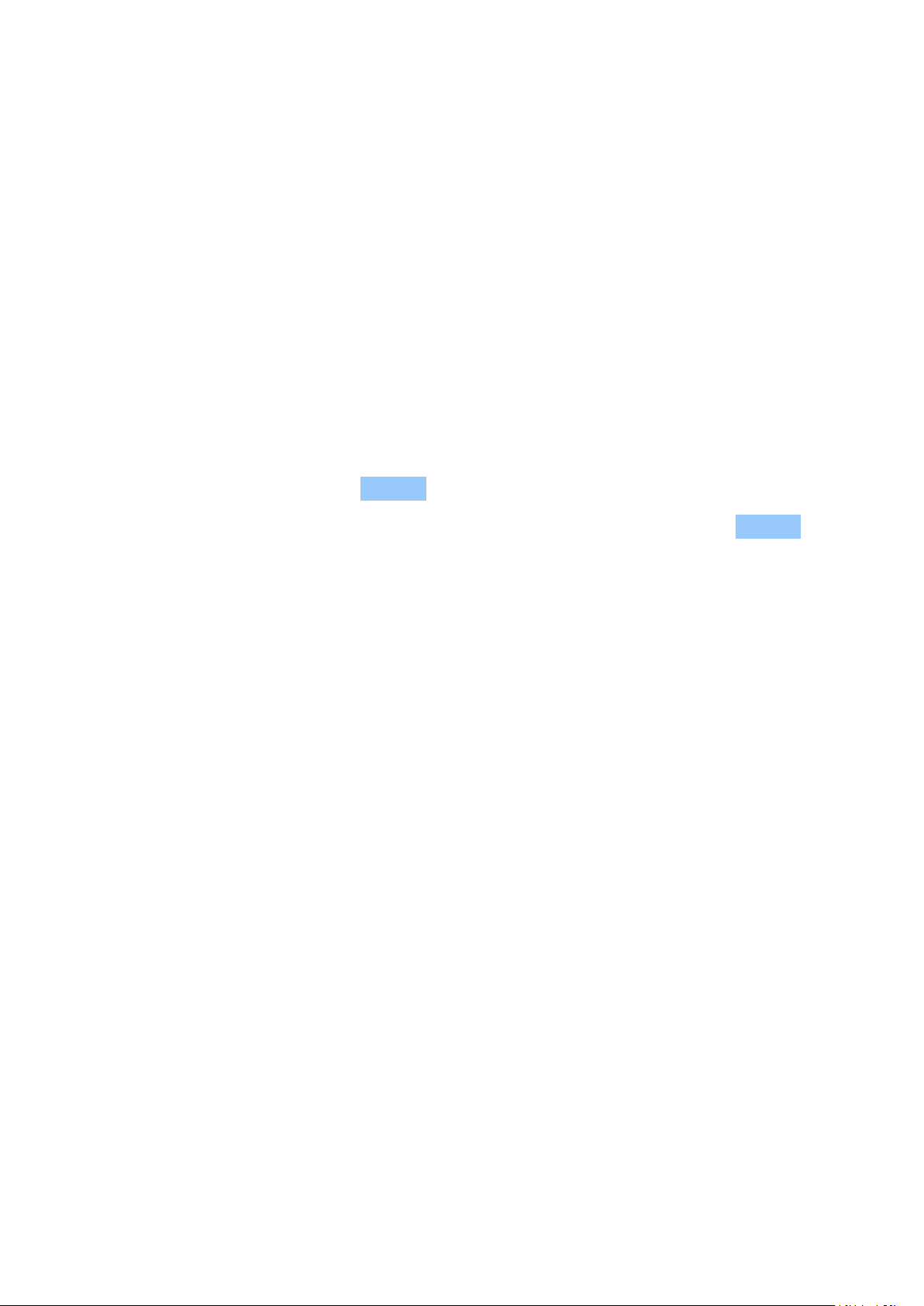
Nokia 8 V 5G UW Benutzerhandbuch
• Suchen Sie einen Ort auf, an dem die Signalstärke ausreichend ist.
Tippen Sie auf dem Startbildschirm auf .
1. Geben Sie die jeweils gültige Notrufnummer für Ihre Region ein. Notrufnummern sind je
nach Standort unterschiedlich.
2. Tippen Sie auf .
3. Geben Sie alle nötigen Informationen so genau wie möglich an. Beenden Sie den Anruf erst,
wenn Ihnen die Erlaubnis hierzu erteilt worden ist.
Gegebenenfalls müssen Sie noch Folgendes durchführen:
• Setzen Sie eine SIM-Karte in das Mobiltelefon ein. Wenn Sie keine SIM-Karte haben, tippen
Sie auf dem Sperrbildschirm auf Notfall .
• Wenn Sie zum Eingeben eines PIN-Codes aufgefordert werden, tippen Sie auf Notfall .
• Schalten Sie die Sperren des Telefons aus, z.B. Anrufsperre, Rufnummernbeschränkung
oder Anrufe nur an geschlossene Benutzergruppen.
• Falls das Mobilfunknetz nicht verfügbar ist, Sie aber Zugriff auf das Internet besitzen,
können Sie auch einen Internetanruf führen.
PFLEGE IHRES GERÄTS
Behandeln Sie Ihr Gerät, den Akku, das Ladegerät und das Zubehör mit Sorgfalt. Die folgenden
Empfehlungen helfen Ihnen, die Betriebsbereitschaft des Geräts zu wahren.
• Bewahren Sie das Gerät trocken auf.
In Niederschlägen, Feuchtigkeit und
allen Arten von Flüssigkeiten und Nässe
können Mineralien enthalten sein, die
elektronische Schaltkreise korrodieren
lassen.
• Verwenden Sie das Gerät nicht in
staubigen oder schmutzigen Umgebungen
oder bewahren Sie es dort auf.
• Bewahren Sie das Gerät nicht bei hohen
Temperaturen auf. Hohe Temperaturen
können das Gerät oder den Akku
beschädigen.
• Bewahren Sie das Gerät nicht bei niedrigen
Temperaturen auf. Wenn das Gerät
wieder zu seiner normalen Temperatur
zurückkehrt, kann sich in seinem Innern
Feuchtigkeit bilden und es beschädigen.
• Öffnen Sie das Gerät nicht auf andere
Weise als in der Bedienungsanleitung
beschrieben.
• Unbefugte Änderungen könnten das Gerät
beschädigen und gegen die für Funkgeräte
geltenden Vorschriften verstoßen.
• Lassen Sie das Gerät oder den Akku nicht
fallen, setzen Sie es/ihn keinen Schlägen
oder Stößen aus und schütteln Sie es/ihn
nicht. Eine grobe Behandlung kann zu
Beschädigungen führen.
© 2023 HMD Global Oy. Alle Rechte vorbehalten. 46

Nokia 8 V 5G UW Benutzerhandbuch
• Reinigen Sie die Geräteoberfläche nur mit
einem weichen, sauberen, trockenen Tuch.
• Malen Sie das Gerät nicht an. Durch die
Farbe kann der ordnungsgemäße Betrieb
verhindert werden.
• Halten Sie das Gerät von Magneten oder
Bei einer intensiven Nutzung kann das Gerät warm werden. In den meisten Fällen ist dies
normal. Das Gerät wird zur Temperaturregulierung möglicherweise automatisch gedrosselt.
Möglicherweise kann auch das Display in Videotelefonaten abgedunkelt, Programme
geschlossen, der Ladevorgang beendet und das Gerät bei Bedarf ausgeschaltet werden. Wenn
das Gerät nicht ordnungsgemäß funktioniert, bringen Sie es zum nächsten autorisierten
Kundenservice.
Magnetfeldern fern.
• Um wichtige Daten sicher aufzubewahren,
sollten Sie sie an zwei unterschiedlichen
Orten speichern, wie auf Ihrem Gerät,
der Speicherkarte oder dem Computer,
bzw. wichtige Informationen schriftlich
festhalten.
WIEDERVERWERTUNG
Geben Sie gebrauchte elektronische Produkte, Batterien, Akkus und Verpackungsmaterial stets
bei den zuständigen Sammelstellen ab. Auf diese Weise vermeiden Sie die unkontrollierte
Müllentsorgung und fördern die Wiederverwertung von stofflichen Ressourcen. Elektrische
und elektronische Produkte enthalten viele wertvolle Materialien, darunter Metalle (wie
Kupfer, Aluminium, Stahl und Magnesium) und Edelmetalle (wie Gold, Silber und Palladium).
Alle Materialien in Ihrem Gerät lassen sich zur Herstellung neuer Materialien oder zur
Energieerzeugung verwenden.
SYMBOL EINER DURCHGESTRICHENEN ABFALLTONNE AUF RÄDERN
Symbol einer durchgestrichenen Abfalltonne auf Rädern
© 2023 HMD Global Oy. Alle Rechte vorbehalten. 47

Nokia 8 V 5G UW Benutzerhandbuch
Das Symbol der durchgestrichenen Abfalltonne auf Rädern, das auf dem Produkt, auf dem
Akku, in der Dokumentation oder auf dem Verpackungsmaterial zu finden ist, bedeutet, dass
elektrische und elektronische Produkte und Akkus am Ende ihrer Lebensdauer einer getrennten
Müllsammlung zugeführt werden müssen. Denken Sie daran, zuerst alle persönlichen Daten
vom Gerät zu entfernen. Entsorgen Sie diese Produkte nicht über den unsortierten Hausmüll,
sondern bringen Sie sie zur Wiederverwertung. Informationen zu Ihrer nächstgelegenen
Recyclingstelle erhalten Sie bei Ihrer örtlichen Abfallbehörde, oder erfahren Sie unter
www.nokia.com/phones/support/topics/recycle mehr über das Rücknahmeprogramm von HMD
und seine Verfügbarkeit in Ihrem Land.
AKKU- UND LADEGERÄTINFORMATIONEN
Informationen zu Akku und Ladegerät
Informationen zum Überprüfen, ob der Akku Ihres Telefons entnehmbar ist oder nicht, finden
Sie in der gedruckten Bedienungsanleitung.
Geräte mit entnehmbarem Akku Verwenden Sie Ihr Mobiltelefon nur mit einem Originalakku.
Der Akku kann zwar mehrere hundert Mal ge- und entladen werden, nutzt sich aber im Laufe
der Zeit eventuell ab. Wenn die Sprech- und Stand-by-Zeiten deutlich kürzer als normal sind,
ersetzen Sie den Akku.
Geräte mit nicht entnehmbarem Akku Versuchen Sie nicht, den Akku zu entfernen. Dies
könnte zu Schäden am Gerät führen. Der Akku kann zwar mehrere hundert Mal ge- und
entladen werden, nutzt sich aber im Laufe der Zeit eventuell ab. Wenn die Sprech- und Standby-Zeiten deutlich kürzer als normal sind, bringen Sie das Gerät zum Austausch des Akkus zum
nächsten autorisierten Kundenservice.
Laden Sie Ihr Gerät mit einem kompatiblen Ladegerät auf. Der Stecker des Ladegeräts kann
variieren. Die Ladezeit kann je nach Geräteleistung variieren.
Sicherheitsinfo über Akku und Ladegerät
Sobald das Laden des Geräts abgeschlossen ist, trennen Sie das Ladegerät vom Gerät und von
der Steckdose. Bitte beachten: Der Akku sollte nicht länger als 12Stunden ununterbrochen
geladen werden. Bei Nichtgebrauch entlädt sich ein voll aufgeladener Akku mit der Zeit.
Extreme Temperaturen verkürzen die Kapazität und Lebensdauer des Akkus. Halten Sie den
Akku immer bei Temperaturen zwischen 15 und 25°C (59 und 77°F), um optimale Leistungen
zu erzielen. Ein Gerät mit einem kalten oder warmen Akku funktioniert unter Umständen
vorübergehend nicht. Beachten Sie, dass sich der Akku bei kalten Temperaturen schnell
entladen kann, wodurch sich das Telefon unter Umständen schon nach einigen Minuten
abschaltet. Wenn Sie sich bei kalten Temperaturen im Freien aufhalten, halten Sie Ihr Telefon
warm.
Befolgen Sie die ortsüblichen Vorschriften. Führen Sie diese nach Möglichkeit der
Wiederverwertung zu. Entsorgen Sie diese nicht über den Hausmüll.
© 2023 HMD Global Oy. Alle Rechte vorbehalten. 48

Nokia 8 V 5G UW Benutzerhandbuch
Setzen Sie den Akku weder extrem niedrigem Luftdruck noch extrem hohen Temperaturen aus
(entsorgen Sie ihn nicht durch Verbrennen). Dies kann dazu führen, dass der Akku explodiert
oder brennbare Flüssigkeiten oder Gase austreten.
Versuchen Sie nicht, die Ummantelung des Akkus zu entfernen, den Akku aufzuschneiden, zu
zerbrechen, zu biegen, zu durchstechen oder auf andere Weise zu zerstören. Tritt aus einem
Akku Flüssigkeit aus, achten Sie darauf, dass diese Flüssigkeit nicht mit der Haut oder den
Augen in Berührung kommt. Kommt die Flüssigkeit mit der Haut oder den Augen in Berührung,
spülen Sie die betroffenen Stellen sofort mit Wasser oder wenden Sie sich an einen Arzt.
Versuchen Sie nicht, den Akku zu verändern, und führen Sie keine Objekte in den Akku ein.
Tauchen Sie den Akku nicht in Wasser oder andere Flüssigkeiten und setzen Sie ihn nicht
Wasser oder anderen Flüssigkeiten aus. Akkus können explodieren, wenn sie beschädigt sind.
Benutzen Sie den Akku und das Ladegerät nur für den vorgesehenen Zweck. Die
unsachgemäße Verwendung bzw. die Verwendung nicht zugelassener oder nicht kompatibler
Akkus oder Ladegeräte kann Brände oder Explosionen zur Folge haben und zum Erlöschen der
Zulassung oder Garantie bzw. Gewährleistung führen. Wenn Sie den Eindruck haben, dass der
Akku oder das Ladegerät beschädigt wurde, bringen Sie ihn bzw. es vor der Weiternutzung zu
einem Servicecenter oder dem Telefonanbieter. Benutzen Sie keine beschädigten Akkus oder
Ladegeräte. Verwenden Sie das Ladegerät nicht im Freien. Laden Sie Ihr Gerät nicht während
eines Gewitters. Wenn das Ladegerät nicht im Verkaufspaket enthalten ist, laden Sie Ihr Gerät
mit dem Datenkabel (im Lieferumfang enthalten) und einem USB-Netzteil (möglicherweise
separat erhältlich) auf. Sie können Ihr Gerät mit Kabeln und Netzteilen von Drittanbietern
aufladen, die mit USB 2.0 oder höher kompatibel sind und den geltenden Landesvorschriften
sowie internationalen und regionalen Sicherheitsstandards entsprechen. Andere Adapter
entsprechen möglicherweise nicht den geltenden Sicherheitsstandards, und beim Laden mit
solchen Adaptern besteht die Gefahr von Sach- oder Personenschäden.
Wenn Sie das Kabel von einem Ladegerät oder einem Zubehörteil abziehen, ziehen Sie am
Stecker und nicht am Kabel.
Zudem gelten die folgenden Informationen, wenn das Gerät einen entnehmbaren Akku besitzt:
• Bevor Sie den Akku herausnehmen, müssen Sie das Mobiltelefon immer ausschalten und es
vom Ladegerät trennen.
• Ein unbeabsichtigter Kurzschluss kann auftreten, wenn ein metallischer Gegenstand mit den
Metallstreifen auf dem Akku in Verbindung kommt. Dadurch kann der Akku oder der andere
Gegenstand beschädigt werden.
KLEINKINDER
Ihr Gerät und dessen Zubehör sind keine Spielzeuge. Sie können Kleinteile enthalten. Halten
Sie diese außerhalb der Reichweite von kleinen Kindern.
MEDIZINISCHE GERÄTE
Der Betrieb von Funkgeräten, einschließlich Telefonen, kann unter Umständen den Betrieb von
nicht ausreichend abgeschirmten medizinischen Geräten stören. Wenden Sie sich an einen Arzt
© 2023 HMD Global Oy. Alle Rechte vorbehalten. 49

Nokia 8 V 5G UW Benutzerhandbuch
oder den Hersteller des medizinischen Geräts, um festzustellen, ob dieses ausreichend gegen
externe hochfrequente Schwingungen abgeschirmt ist.
IMPLANTIERTE MEDIZINISCHE GERÄTE
Hersteller implantierter medizinischer Geräte (wie Herzschrittmacher, Insulinpumpen und
Neurostimulatoren) empfehlen einen Mindestabstand von 15,3Zentimetern (6Zoll) zwischen
drahtlosen Geräten und implantierten medizinischen Geräten, um mögliche Störungen zu
vermeiden. Personen, die Geräte dieser Art verwenden:
• Halten Sie stets einen Abstand von
15,3Zentimetern (6Zoll) zwischen dem
medizinischen Gerät und dem drahtlosen
Gerät ein.
• dürfen das Gerät nicht in der Brusttasche
aufbewahren,
• müssen das Gerät an das dem
medizinischen Gerät entferntere Ohr
Bei Fragen zur Verwendung des Funkgeräts zusammen mit einem implantierten medizinischen
Gerät wenden Sie sich an Ihren Arzt.
halten,
• müssen das Telefon ausschalten, wenn
Grund zu der Vermutung besteht, dass es
zu einer Störung gekommen ist.
• müssen die Anweisungen des Herstellers
für das implantierte medizinische Gerät
befolgen.
HÖREN
Warnung: Bei Verwendung des Headsets besteht die Möglichkeit, dass Sie keine Geräusche
der Umgebung mehr wahrnehmen. Verwenden Sie das Headset nicht, wenn dies Ihre
Sicherheit beeinträchtigen kann.
Einige mobile Geräte können unter Umständen Störungen bei einigen Hörgeräten verursachen.
SCHUTZ DES GERÄTS VOR SCHÄDLICHEN INHALTEN
Ihr Gerät kann Viren oder anderen schädlichen Inhalten ausgesetzt sein. Treffen Sie daher
folgende Vorsichtsmaßnahmen:
• Beim Öffnen von Mitteilungen ist Vorsicht
geboten. Mitteilungen können schädliche
Software enthalten oder auf andere Weise
Schäden an Ihrem Gerät oder Computer
verursachen.
• Seien Sie vorsichtig bei
Verbindungsanfragen, beim Öffnen von
Internetseiten und Herunterladen von
© 2023 HMD Global Oy. Alle Rechte vorbehalten. 50
Inhalten. Akzeptieren Sie keine BluetoothVerbindungen von Quellen, denen Sie nicht
vertrauen.
• Installieren und verwenden Sie nur Dienste
und Software aus vertrauenswürdigen
Quellen, die ausreichende Sicherheit und
angemessenen Schutz bieten.

Nokia 8 V 5G UW Benutzerhandbuch
• Installieren Sie Antivirus-Programme oder
andere Schutzprogramme auf Ihrem Gerät
und verbundenen Computern. Verwenden
Sie jeweils nur ein Antivirus-Programm.
Die gleichzeitige Verwendung mehrerer
Programme kann die Leistung und den
Betrieb des Geräts und/oder Computers
beeinträchtigen.
• Gehen Sie vorsichtig vor, wenn Sie
über vorinstallierte Lesezeichen und
Verknüpfungen auf Internetseiten von
Drittanbietern zugreifen. HMD Global
übernimmt keine Haftung für derartige
Internetseiten und identifiziert sich nicht
mit ihrem Inhalt.
FAHRZEUGE
Funksignale können unter Umständen die Funktion nicht ordnungsgemäß installierter oder
nicht ausreichend abgeschirmter elektronischer Systeme in Kraftfahrzeugen beeinträchtigen.
Weitere Informationen erhalten Sie beim Hersteller des Fahrzeugs bzw. des Zubehörs. Das
Gerät sollte nur von autorisiertem Personal in ein Fahrzeug eingebaut werden. Fehlerhafte
Montage kann gefährliche Folgen haben und zum Erlöschen der gültigen Garantie bzw.
Gewährleistung führen. Prüfen Sie regelmäßig, ob das Kfz-Zubehör für Ihr Mobilfunkgerät
in Ihrem Fahrzeug ordnungsgemäß installiert ist und einwandfrei funktioniert. Bewahren Sie
keine brennbaren oder explosionsgefährlichen Stoffe im selben Raum wie das Telefon, dessen
Komponenten oder Zubehör auf und führen Sie solche Stoffe nicht mit sich. Platzieren Sie Ihr
Gerät oder das Zubehör nicht Ausdehnungsbereich des Airbags.
EXPLOSIONSGEFÄHRDETE ORTE
Schalten Sie Ihr Telefon an explosionsgefährdeten Orten, wie in der Nähe von Zapfsäulen,
aus. An solchen Orten kann ein Funke eine Explosion oder einen Brand mit Verletzungen
oder Todesfolge auslösen. Beachten Sie die Einschränkungen in Bezug auf die Verwendung
an Tankstellen, in chemischen Anlagen oder Sprenggebieten. Unter Umständen sind
explosionsgefährdete Orte nicht immer deutlich gekennzeichnet. Dies sind in der Regel
Orte, an denen Sie den Motor Ihres Fahrzeugs abstellen müssen, das Unterdeck auf Schiffen,
Umgebungen von Leitungen und Tanks, in denen sich Chemikalien befinden, sowie Orte, an
denen sich Chemikalien oder Partikel in der Luft befinden. Erkundigen Sie sich beim Hersteller
von Fahrzeugen, die mit Flüssiggas (z.B. Propan oder Butan) betrieben werden, ob dieses
Telefon ohne Sicherheitsrisiko in der Nähe solcher Fahrzeuge verwendet werden kann.
INFORMATIONEN ZUR ZERTIFIZIERUNG
Dieses mobile Gerät entspricht den Richtlinien zur Begrenzung der Exposition durch
elektromagnetische Felder.
Ihr mobiles Gerät ist ein Funkempfangs- und -sendegerät. Es wurde so konstruiert, dass es
die von internationalen Regelwerken der unabhängigen Kommission ICNIRP empfohlenen
Grenzwerte für die Exposition durch elektromagnetische Felder (elektromagnetische
hochfrequente Felder) nicht überschreitet. Diese Regelwerke umfassen wesentliche
Sicherheitsspannen, die dafür vorgesehen sind, den Schutz aller Personen unabhängig vom
© 2023 HMD Global Oy. Alle Rechte vorbehalten. 51

Nokia 8 V 5G UW Benutzerhandbuch
Alter und allgemeinen Gesundheitszustand sicherzustellen. Die Expositions-Empfehlungen
verwenden eine Maßeinheit, die als Spezifische Absorptionsrate oder SAR (Specific Absorption
Rate) bezeichnet wird, die sich auf die Menge der Hochfrequenzenergie bezieht, die bei der
Übermittlung mit dem Gerät auf den Kopf und Körper einwirkt. Der SAR-Grenzwert der ICNIRP
für mobile Geräte beträgt 2,0 W/kg als Durchschnittswert pro 10 Gramm Körpergewebe.
SAR-Tests werden auf der Basis von Standardbedienungspositionen mit dem Gerät
durchgeführt, wobei das Gerät in allen dort verfügbaren Frequenzbändern mit der
höchstmöglichen Sendeleistung betrieben wird.
Dieses Gerätemodell erfüllt bei Verwendung am Kopf oder mit einem Mindestabstand zum
Körper von 1,5 Zentimeter die Regeln für die Belastung durch hochfrequente Strahlung. Wenn
eine Gürteltasche, ein Gürtelclip oder eine andere Art von Gerätehalterung verwendet wird,
um das Gerät am Körper zu tragen, sollte diese Vorrichtung kein Metall enthalten und sich
mindestens im oben genannten Abstand vom Körper befinden.
Um Daten oder Mitteilungen zu senden, ist eine gute Netzverbindung erforderlich. Die
Übertragung kann möglicherweise verzögert werden, bis eine derartige Verbindung verfügbar
ist. Stellen Sie sicher, dass die Anweisungen bezüglich Abständen eingehalten werden, bis der
Sendevorgang beendet ist.
Während der allgemeinen Verwendung befinden sich die SAR-Werte in der Regel deutlich unter
den oben angegebenen Werten. Dies liegt daran, dass die Betriebsleistung Ihres mobilen
Geräts automatisch verringert wird, wenn für den Anruf nicht die volle Leistung erforderlich
ist, um die Systemeffizienz zu steigern und Störungen im Netz zu minimieren. Je geringer die
Ausgangsleistung, desto niedriger der SAR-Wert.
Die Gerätemodelle weisen möglicherweise unterschiedliche Versionen und mehr als einen Wert
auf. Im Lauf der Zeit können sich Komponenten oder das Design ändern und einige Änderungen
können sich möglicherweise auf die SAR-Werte auswirken.
Weitere Informationen finden Sie unter www.sar-tick.com. Beachten Sie, dass Mobilgeräte auch
dann senden können, wenn Sie gerade keinen Sprachanruf tätigen.
Nach Angaben der Weltgesundheitsorganisation (World Health Organization, WHO) geben
aktuelle wissenschaftliche Informationen keinen Anhaltspunkt dafür, dass bei der Verwendung
von Mobilgeräten besondere Vorsichtsmaßnahmen erforderlich sind. Wenn Sie Ihre Exposition
verringern möchten, wird von der Weltgesundheitsorganisation empfohlen, dass Sie die
Nutzung einschränken oder eine Freisprechanlage verwenden, um das Mobilgerät von Kopf
und Körper fernzuhalten. Weitere Informationen sowie Erläuterungen und Diskussionen
zur Hochfrequenzbelastung finden Sie auf der Website der WHO unter www.who.int/health-
topics/electromagnetic-fields#tab=tab_1.
Den maximalen SAR-Wert Ihres Geräts finden Sie unter www.nokia.com/phones/sar.
INFORMATIONEN ZUR VERWALTUNG DIGITALER RECHTE
Beachten Sie bei der Nutzung dieses Geräts alle geltenden Gesetze und ortsüblichen
Gepflogenheiten, den Datenschutz sowie sonstige Rechte Dritter einschließlich des
Urheberrechts. Aufgrund des Urheberrechtsschutzes kann es sein, dass Sie Fotos, Musik oder
andere Inhalte nicht kopieren, ändern oder übertragen können.
© 2023 HMD Global Oy. Alle Rechte vorbehalten. 52

Nokia 8 V 5G UW Benutzerhandbuch
URHEBERRECHTE UND ANDERE HINWEISE
Urheberrechte und andere Hinweise
Die Verfügbarkeit einiger in diesem Handbuch beschriebener Produkte, Funktionen,
Anwendungen und Dienste kann je nach Region variieren sowie eine Aktivierung, Anmeldung,
Netzwerk- und / oder Internetverbindung und einen entsprechenden Serviceplan erfordern.
Weitere Informationen erhalten Sie von Ihrem Händler oder Dienstanbieter. Dieses Gerät kann
Komponenten, Technik oder Software enthalten, die den Exportgesetzen und -bestimmungen
der USA oder anderer Länder unterliegen. Eine gesetzwidrige Abweichung ist untersagt.
Der Inhalt dieses Dokuments wird so präsentiert, wie er aktuell vorliegt. Soweit nicht durch das
geltende Recht vorgeschrieben, wird weder ausdrücklich noch konkludent irgendeine Garantie
oder Gewährleistung für die Richtigkeit, Verlässlichkeit oder den Inhalt dieses Dokuments
übernommen, einschließlich, aber nicht beschränkt auf die stillschweigende Garantie der
Markttauglichkeit und der Eignung für einen bestimmten Zweck. HMD Global behält sich
das Recht vor, jederzeit ohne vorherige Ankündigung Änderungen an diesem Dokument
vorzunehmen oder das Dokument zurückzuziehen.
In dem nach geltendem Recht größtmöglichen Umfang sind HMD Global oder seine Lizenzgeber
unter keinen Umständen verantwortlich für jedweden Verlust von Daten oder Einkünften oder
für jedwede besonderen, beiläufigen, Folge- oder mittelbaren Schäden, wie auch immer diese
verursacht worden sind.
Die vollständige oder teilweise Reproduktion, Übertragung oder Verbreitung der Inhalte dieses
Dokuments in jeglicher Form ist ohne vorherige schriftliche Genehmigung von HMD Global
verboten. HMD Global verfolgt eine Strategie der kontinuierlichen Entwicklung HMD Global
behält sich das Recht vor, ohne vorherige Ankündigung an jedem der in dieser Dokumentation
beschriebenen Produkte Änderungen und Verbesserungen vorzunehmen.
HMD Global übernimmt keine Zusicherung oder Gewährleistung noch irgendeine Verantwortung
für die Funktionsfähigkeit, den Inhalt oder Endbenutzersupport für mit Ihrem Telefon
gelieferte Drittanbieterprogramme. Durch die Nutzung einer App akzeptieren Sie, dass diese
wie besehen zur Verfügung gestellt wird.
Das Herunterladen von Karten, Spielen, Musik und Videos sowie das Hochladen von Bildern
und Videos ist möglicherweise mit der Übertragung großer Datenmengen verbunden. Einige
Anbieter erheben möglicherweise entsprechende Übertragungskosten. Die Verfügbarkeit von
bestimmten Produkten, Diensten und Funktionen kann je nach Region unterschiedlich sein.
Wenden Sie sich für weitere Details und Informationen über verfügbare Sprachoptionen an
Ihren Händler vor Ort.
Bestimmte Features, Funktionen und Leistungsmerkmale sind möglicherweise abhängig vom
Netzwerk und können zusätzlichen Bedingungen und Gebühren unterliegen.
Alle technischen Daten, Funktionen und sonstigen Produktinformationen können ohne
vorherige Ankündigung geändert werden.
Ihre Nutzung des Geräts unterliegt der Datenschutzerklärung von HMD Global, verfügbar unter
http://www.nokia.com/phones/privacy.
© 2023 HMD Global Oy. Alle Rechte vorbehalten. 53

Nokia 8 V 5G UW Benutzerhandbuch
HMD Global Oy ist der ausschließliche Lizenzinhaber der Marke Nokia für Telefone und Tablets.
Nokia ist eine eingetragene Marke der Nokia Corporation.
Android, Google und andere zugehörige Marken und Logos sind Marken von Google LLC.
Bluetooth-Wortmarke und Bluetooth-Logos sind Eigentum der Bluetooth SIG, Inc. Die
Verwendung dieser Marken durch HMD Global erfolgt unter Lizenz.
ZEISS und das ZEISS-Logo sind eingetragene Marken der Carl Zeiss AG, die unter der Lizenz
von Carl Zeiss Vision GmbH verwendet werden. Pixelworks und das Pixelworks Logo sind
eingetragene Marken von Pixelworks, Inc.
OZO
OZO ist eine Marke von Nokia Technologies Oy.
QualcommaptX Adaptive und Voice
Qualcomm Snapdragon ist ein Produkt von Qualcomm Technologies, Inc. und/oder dessen
Tochterunternehmen. Qualcomm und Snapdragon sind in den USA und anderen Ländern
eingetragene Marken von Qualcomm Incorporated. aptX ist eine in den USA und anderen
Ländern eingetragene Marke von Qualcomm Technologies International, Ltd. und wird mit
Genehmigung verwendet.
Nachtlicht einschalten
Wenn Sie Ihren Bildschirm bei schwachem Licht betrachten müssen, schalten Sie das Nachtlicht
ein. Tippen Sie auf Einstellungen > Display > Nachtlicht > JETZT EINSCHALTEN . Das
© 2023 HMD Global Oy. Alle Rechte vorbehalten. 54
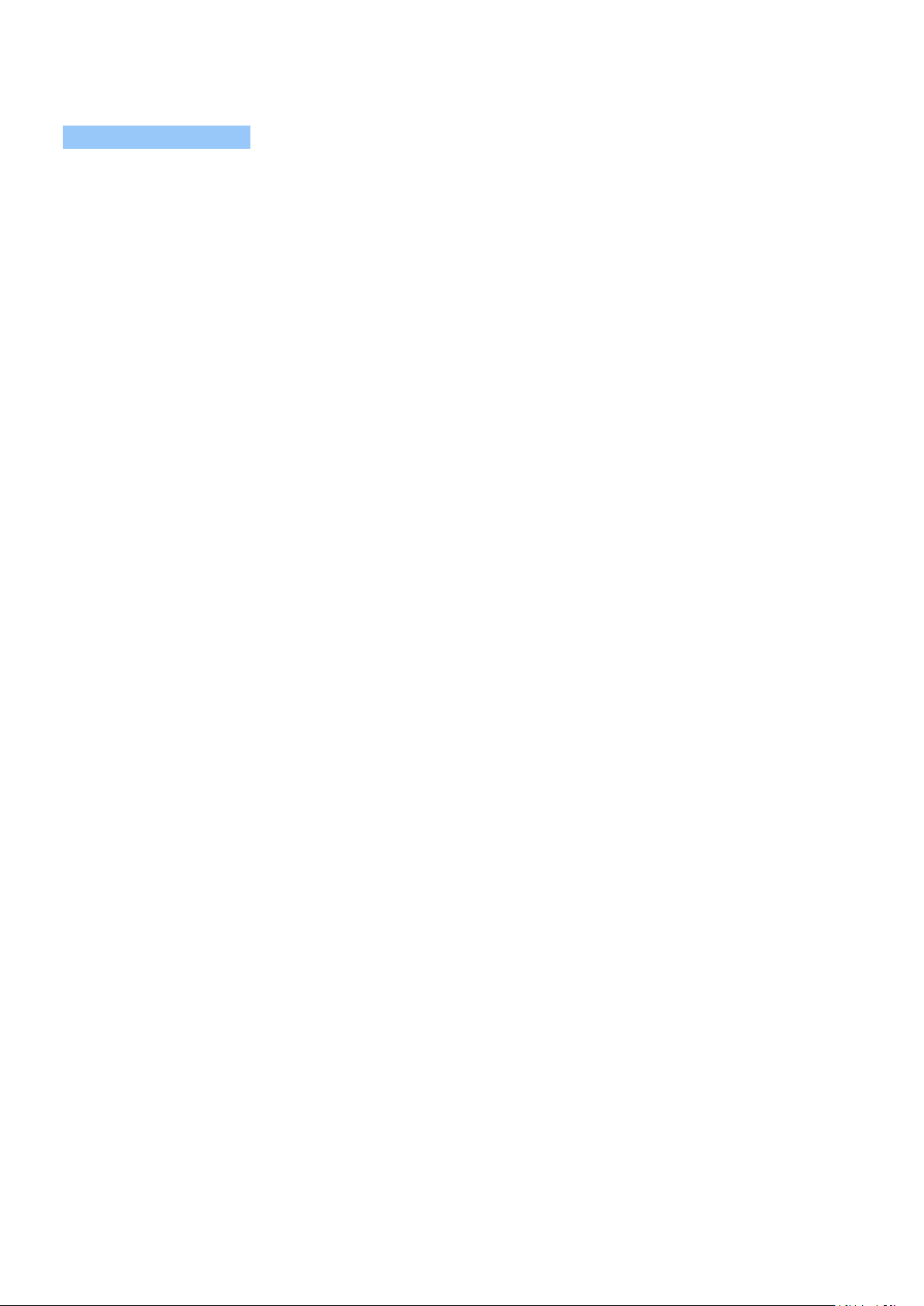
Nokia 8 V 5G UW Benutzerhandbuch
Display nimmt eine warmgelbe Farbe an. Um das Nachtlicht auszuschalten, tippen Sie auf
JETZT AUSSCHALTEN .
Weitere Informationen finden Sie unter https://community.phones.nokia.com/discussion/58405/low-
blue-light-mode-certified-by-tuev-rheinland/p1.
© 2023 HMD Global Oy. Alle Rechte vorbehalten. 55
